
У кого нибудь движения с «could not write crash dump» в положительную сторону есть? Или все просто забили?)
- пожаловаться
- скопировать ссылку

Pers4444
Игра определяет встроенное видеоядро Интел, отключи его и всё заработает.
- пожаловаться
- скопировать ссылку
![]()
gennaz
та же ситуация, проблему пытался решить, но как всегда неудачно! Встроенной нет, т.к. проц серверный Intel Xeon E3 1270, видяха gtx 1050ti
- пожаловаться
- скопировать ссылку

На Intel Core i7 4770K MSI GTX 1070 Windows 10 PRO 1803 тоже беда. Could not write crash dump не лечится никак. Много чего делал но результат один и тот же. Раньше с играми серии Wolfenstein вообще проблем то и не было.
- пожаловаться
- скопировать ссылку

Повторяется история с Rage 2,там тоже Vulkan и игра долгое время не запускалась на картах нвидиа,похоже данная компания просто забила на драйвера для предыдущих серий видеокарт. Если бы сейчас была пиратка,то здесь было бы уже более ста постов. Может действительно патчами исправят ситуацию.
- пожаловаться
- скопировать ссылку
![]()
gennaz
С Rage 2 как все решилось? Нвидэ выпустили драйвер лечащий проблему?
- пожаловаться
- скопировать ссылку
![]()
SIevin
Сами разработчики игры выпустили несколько патчей+вышел какой-то неофициальный фикс,решающий проблему с запуском. У кого-то запустилась игра,а у других нет.
- пожаловаться
- скопировать ссылку

Единственное что нашёл (на Реддите). Только 3 совета.
1. ЕСЛИ игра была куплена в Стиме — выключите оверлей! (So I was finally able to get my game to work without crashing, just had to disable steam in-game overlay. That fixed the crashing for me.) Естественно, это не работает если игра идет в лаунчере Беседки.
2. ЕСЛИ у вас когда-то была в системе карта от AMD, а потом вы перешли и сейчас сидите на NVidia — почистите систему от возможных остатков АМДишных драйверов с помощью утилиты AMD Cleanup
(Fix:
Download the AMD Cleanup utility https://www.amd.com/en/support/kb/faq/gpu-601
Run the cleanup utility (it will prompt you to restart PC in safe mode)
After restart allow the program to run, it will do its thing and restart again.
Reinstall Nvidia drivers from Geforce Experience for good measure.
3. Вообще подозревается, что у вас лицензионная Windows, и все обновления у вас уже стоят. НО — убедитесь, что у вас уже стоит апдейт 1903 (Okay so after updating driver and following every step on every forum I’ve seen for the last 24 hours I basically gave up and was going to wipe and reload windows 10…I went and checked windows update and noticed that I needed to install the 1903 Windows update…I updated, rebooted and now the game launches with no issues. The update possibly fixed it, but who knows if your still having issues with the «could not write crash dump» I would suggest updating to Windows 10 v 1903.)
Естественно, убедитесь, что драйвера тоже самые последние стоят.
Полностью пост, откуда я взял это здесь:
https://www.reddit.com/r/Wolfenstein/comments/chrnyi/wolfenstein_youngblood_crashes_on_start_up_could/
Надеюсь, что хоть что-то поможет.
- пожаловаться
- скопировать ссылку

По поводу 3-го пункта. У меня самого Винда лицензия, но я зашел ради интереса проверить — и действительно — у меня была 1809 версия! Я принудительно заставил поискать апдейты и тогда Винда призналась, что есть апдейт 1903 и предложила обновиться. Сейчас сижу обновляюсь. Может кому это будет полезно.
- пожаловаться
- скопировать ссылку
![]()
vstorspb
Тоже обновляюсь пока что, отпишусь позже…

- пожаловаться
- скопировать ссылку

Проблема не решилась, хотя обновился до последней версии, хз что делать, просто полтора часа улетели впустую..
- пожаловаться
- скопировать ссылку
![]()
Diman_Jeckson
А проц поддерживает ИНСТРУКЦИЮ SSE4.2 ???
- пожаловаться
- скопировать ссылку
![]()
Abarmot90
Intel® SSE4.1, Intel® SSE4.2, Intel® AVX, я без проблем в прошлые части играл вульфа, в дум и даже в резик, все очень отлично было, а тут уже вот такой косяк, у других тоже имеются.
Проц если что Intel Xeon E3 1270
- пожаловаться
- скопировать ссылку
![]()
Diman_Jeckson
А avx 2.0 поддерживает?
- пожаловаться
- скопировать ссылку
![]()
gennaz
честно хз, указано что просто Intel® AVX
- пожаловаться
- скопировать ссылку
![]()
gennaz
Если ты играл в assassin одисcея или фар край или метро то да поддерживает на все 100%
- пожаловаться
- скопировать ссылку

Еще фиг знает, через сколько дней патч выпустят, заколебался ждать уже, терпения нет.
- пожаловаться
- скопировать ссылку

В начале msi afterburner запустил показал что видеокарта нагревается при отключенном ограничении fps 82 гр. , в riva tuner ограничил fps 60 . За 14 часов нет с игрой проблем и видеокарта не прогревается

- пожаловаться
- скопировать ссылку

У меня проблема решилась тем,что я на ОЗУ добавил вольтажа и убрал все ошибки Windows10 командами с этого сайта https://remontka.pro/component-store-recover-windows-10/
- пожаловаться
- скопировать ссылку
![]()
Pers4444
а ты сможешь более подробно в дискорде подсказать?)
- пожаловаться
- скопировать ссылку
![]()
Deadpool_Di
А куда подробнее то?В BIOS поставил вольтаж больше,немного так как память в разгоне и прогнал через командную строку,то что написано на этом сайте https://remontka.pro/component-store-recover-windows-10/ и всё) Но может это лично моя ошибка так исправилась и у других на других конфигах компа так не получиться…
- пожаловаться
- скопировать ссылку

Заметил такой вот интересный момент, если прогнать пк утилитой AIDA64 и открыть раздел: «отображение» и посмотреть там состояние версии Vulkan, то у меня аида отображает пустое поле. Будто вообще вулкана то и не стоит. Хотя я пробовал ставить и последние и более старые версии. Что самое забавное, я поставил и старый вульфик. Так он тоже не работает по той же причине))) Хотя раньше, на момент выхода все было ок.
- пожаловаться
- скопировать ссылку
![]()
![]()
Abarmot90
Не мало важную роль влияет ОЗУ на процесс игр(тем более когда она не в стоке,а в разгоне),ради интереса поставил игру Kingdom Come Deliverance и она тоже вылетала каждые 15-20 минут,а как повысил напругу на оперативку и игра за три часа не разу не вылетела… и с Rage 2 такая же история была…Решать каждому,я не принуждаю что делать,а что нет,это моё сугубо личное мнение.
- пожаловаться
- скопировать ссылку

Нашел решение в вульфе втором с этой ошибкой же, смотрите просто гайд)
Или же проще так:
Дело не в игре, а в вулкане, новые версии не у всех работают.
Надо удалить все Вулканы (vulkan*.*) из c:WindowsSysWOW64
И поставить версию 1.0.68.0. Версии 1.0.73/77 не заработали у меня (GeForce GTX 1050ti)
Качаем SDK 1.0.68.0 отсюда vulkan.lunarg.com, ставим.
Runtime ставим из подпапки SDK RunTimeInstaller
У меня все запустилась, только удалите новую версию вулкана через Revo Uninstaller Pro, если не понимаете как, посмотрите видео)
- пожаловаться
- скопировать ссылку
![]()
Deadpool_Di
Версии 1.0.73/77
Странно, последняя версия Vulkan 1.1.13,в версии для драйвера АМД.
- пожаловаться
- скопировать ссылку
![]()
gennaz
а я ставил разные и не работали.
- пожаловаться
- скопировать ссылку
![]()
Deadpool_Di
В ближайшее время выходит патч 1.3,он должен исправить многие проблемы для карт нвидиа.
https://m.vk.com/@wolfenstein-wolfenstein-youngblood-opisanie-obnovleniya-103
- пожаловаться
- скопировать ссылку
![]()
Deadpool_Di
Пробовал этот вариант, меня не спасло.
- пожаловаться
- скопировать ссылку
![]()
SIevin
Если не помогла эта версия, мб другая поможет, их там не мало)
- пожаловаться
- скопировать ссылку

Специально протестировал новую версию 1.03, всё запускается и отлично работает.
Спойлер
- пожаловаться
- скопировать ссылку

Появились какие-то решения проблемы?
- пожаловаться
- скопировать ссылку

у меня в демо версии после обновления выдало вот такую ошибку. где это включить ?

- пожаловаться
- скопировать ссылку

А что делать если,вот я играл в wolfenshtein уже много прошёл и тут бац свет в доме отрубают и комп отк потом игру запускаю и чёрный экран секунд 5 а потом га рабочий стол выкидывает
- пожаловаться
- скопировать ссылку

Повторюсь решилась проблема?
- пожаловаться
- скопировать ссылку

- пожаловаться
- скопировать ссылку

Ошибка «Сould not write crash dump» в Wolfenstein
Ошибка «Сould not write crash dump» в Wolfenstein
Сегодня мы поговорим о том, как исправить ошибку «Could not write crash dump» в игре Wolfenstein. Проблема также встречается в играх Wolfenstein 2 и Wolfenstein: Youngblood. Ошибка в переводе означает «Не удалось записать аварийный сброс». Это говорит о том, что ваша видеокарта не «понимает» технологию Vulkan.

Также бывает такая ошибка Crash dumps are disabled, enable with «win_crashDmp_enable 1»
Что такое Vulkan?
Содержание
- 1 Что такое Vulkan?
- 2 Как устранить ошибку «Could not write crash dump»?
- 2.1 Удалить Vulkan с ПК
- 2.2 Установка новой версии Вулкан
- 2.3 Обновить драйверы видеокарты
Vulkan – это низкоуровневый API, который предоставляет разработчикам прямой доступ к GPU для полного контроля над его работой. Отличаясь более простыми и легкими драйверами, Vulkan демонстрирует меньшие задержки и меньшие накладные расходы при обработке графических команд (overhead) по сравнению с традиционными API OpenGL и Direct3D.

Vulkan также отличается эффективной поддержкой многопоточности и позволяет многоядерным центральным процессорам более эффективно загружать графический конвейер, поднимая производительность существующего оборудования на новый уровень.
Как устранить ошибку «Could not write crash dump»?
Это самое простое решение проблемы с ошибкой, которое проверено и работает на видеокартах от компании Nvidia
Удалить Vulkan с ПК
С помощью программы Revo Uninstaller Pro удаляем VulkanSDK полностью, как удалится, нужно выбрать режим «Продвинутый». Там выставляем все галочки и удаляем, таким образом мы очистим реестр.
Также можно перепроверить и удалить все Вулкан файлы (vulkan*.*) из папки c:WindowsSysWOW64
Установка новой версии Вулкан
- Устанавливаем новую чистую версию SDK по ссылке — https://vulkan.lunarg.com
- Из SDK RunTimeInstaller ставим Runtime
Обновить драйверы видеокарты
Также не лишним будет обновить драйвере видеокарты на более свежие. После этих простых действий, ошибка должна пропасть и вы сможете поиграть в одну из легендарнейших игр Wolfenstein!
Related Posts
Page load link
С выходом новой части в линейке Wolfenstein: Youngblood, пользователи массово столкнулись с ошибкой «Could not write crash dump». В статье попробуем разобраться в причинах вылета игры, а ниже дадим рекомендации как побороть сбой самостоятельно. Проблема не новая, однако характерна для всех частей серии Вульфенштейн. Само сообщение «could not write crash dump» никакой полезной информации не несёт. Игра сообщает о критическом вылете, но не смогла записать логи ошибки в дамп файл. Окей, попробуем разобраться сами.

Could not write crash dump
Причины ошибки
Поскольку игра вылетает без конкретного кода ошибки – причин может быть несколько. Давайте разберем их на простой список, по которому пройдёмся перед очередным запуском.
- Проблемы со Стимом(если игра приобреталась в Стиме).
- Проблема с несовместимостью железа, чаще всего видеокарты и процессора.
- Устаревшие драйвера компонентов системы.
- Не установлены последние критические обновления Windows.
- Просто баг в игре, который разработчики сами исправят в следующих патчах и обновлениях.
- Видеокарта не поддерживает технологию Vulkan.
Если баг в игре – ждём очередного патча, но если предыдущие серии игры запускались, а эта стала вылетать попробуем решить ошибку самостоятельно.
Как исправить ошибку
Первое куда следует копать в беспричинных вылетах – проверить совместимость железа и компонентов компьютера с игрой. Второе – обновить драйвера видеокарты, а лучше всего железа в ПК.
Важный момент. Если в системе стояла видеокарта от AMD, а после вы установили и играете на Nvidia – следует очистить системы от возможных следов AMD драйверов. С этим поможет программа AMD Cleanup. Скачать ее можно по ссылкам ниже:
- AMD Cleanup Utility for Windows® 7, Windows 8.1, and Windows 10 64-bit.
- AMD Cleanup Utility for Windows® 7, Windows 8.1, and Windows 10 32-bit.
Затем можно дополнительно прогнать системы с помощью программы Ccleaner. Очистка от мусора лишней не бывает.
Далее следуем стандартной инструкции по обновлению:
- Обновляем драйвера видеокарты, материнской платы, чипсета.
- Если игра приобреталась в стиме – отключаем Оверлей! Некоторых избавило от крашей отключение этой опции.
- Проверьте Windows на наличие обновлений. Обязательно должен быть установлен 1903 патч с обновлениями.
- Посмотрите в каком режиме работает видеокарта при запуске игры. Важно запускаться с интегрированной видеокарты, а не встроенной.
Отключение встроенной видеокарты
Перед отключением видео устройства проверьте настройки графики. Если у вас видеокарта от nVidia в настройках предварительно можно указать что бы игра запускалась с дискретным видео и добавить Wolfenstein в список.
Что бы совсем отключить запуск через встроенную видюху надо открыть «Диспетчер устройств» от имени Администратора. Далее в списке «Видеоадаптеры» найди карту.
Встроенная видеокарта называется по марке вашего процессора, например AMD или Intel.

Отключаем встроенную видеокарту Intel
Нажимаем на нее правой кнопкой мыши и выбираем «Отключить устройство», пробуем запустить Wolfenstein: Youngblood.
Не стоит пугаться если у вас стал черным экран – после перезапуска ПК система обнаружит видео устройство и заново установит на него драйвера. Однако помните, что все манипуляции вы совершаете на свой страх и риск.
Выводы
Если после всех манипуляций Wolfenstein продолжает вылетать с ошибкой Could not write crash dump, остается уповать на разработчиков и ждать патча с обновлениями. Проблема массовая и коснулась многих игроков. Напишите нам в комментариях как обстоят дела с запуском и пропали ли краши после наших инструкций. Так же добавляйте свои способы решения проблем для будущих читателей.
Новая Wolfenstein Youngblood, как известно, вышла, притом сразу на всех платформах, включая ПК и Switch. Есть, конечно, мнение, что игрушка несколько не дотягивает до ожидаемого многими геймерами уровня, но мы пока считаем её в целом добротной. Но, само собой, разные проблемы Wolfenstein Youngblood мы тоже считаем…
Ибо таковые уже обнаруживаются.
По крайней мере, на профильных форумах вопросов и жалоб от публики, которая как раз принялась активно осваивать игру, уже в избытке, и постоянно появляются новые. Так что, о наиболее популярных из них, а также о том, что и как можно урегулировать, наверное, пора уже и рассказать.
В общем, по порядку:
проблемы Wolfenstein Youngblood — ошибка «Could Not Write Crash Dump»
На данный момент это, похоже, самая распространенная неприятность в игре. И не только в этой. Многим, кто играл Wolfenstein 2, проблемка наверняка знакома.
И что характерно, в «Янгблад» возникает она по тем же причинам: компа либо не дотягивает до требуемого уровня видеокарта (см. системные требования и гуглим, какие технологии она должна поддерживать), либо игра настроена не правильно.
Не пропустите: СЕРЕБРЯНЫЕ МОНЕТЫ В WOLFENSTEIN YOUNGBLOOD: КАК ФАРМИТЬ?
С первой, как бы, понятно, а для устранения второй со времен Wolfenstein 2 существует проверенная метода. Поэтому, когда игра выдает ошибку Could Not Write Crash Dump, то пробуем следующее:
- первым делом устанавливаем последний патч (он же — Day 1);
- обновляем драйвер видеокарты до самой свежей версии;
- проверяем настройки Steam (клик пкм по значку Steam -> «Свойства» -> вкладка «Совместимость» -> активируем «Переопределите режим масштабирования высокого разрешения» -> в меню ниже выбираем «Приложения» -> жмем ОК и перезагружаем комп);
- отключаем функцию «Асинхронное вычисление» (Async Compute) в настройках «Видео» игры;
- временно отключаем встроенную видеокарту (через «Диспетчер устройств«);
- проверяем целостность файлов игры в настройках Steam.
Что касается патча, то он уже доступен и, судя по отзываем, в большинстве случаев данную проблему с аварийным дампом таки устраняет.
Драйверы желательно качать с официальных сайтов производителей (в частности, для Nvidia — ОТСЮДА; для AMD — ОТСЮДА). К слову, если у вас комп с Nvidia, попробуйте поставить пакет драйверов GeForce Hotfix (если он еще не установлен), в данном конкретном случае срабатывает.
Не пропустите: ЕСЛИ ВЫЛЕТАЮТ ИГРЫ НА WINDOWS-ПК С INTEL CORE 12: КАКИЕ ИМЕННО И ЧТО ДЕЛАТЬ
проблемы Wolfenstein Youngblood — вылетает на старте
Такая проблема случается с большинством новых игр, но устраняется, как правило, стандартно:
- во-первых, рекомендуется проверить драйверы видеокарты на предмет наличия более актуальных версий, и если таковые есть, то надо их поставить (возможно, вручную, ссылки см. выше);
- во-вторых, нормально запуститься игре может не давать антивирус или Защитник Windows. Потому, надо зайти в настройки антивирусной проги и вручную добавить exe-шник Wolfenstein Youngblood в список исключений. Ну, либо отключить на время антивирус и/или Защитник и попробовать запустить игру без них.
- в-третьих, перезапускаем игру от имени администратора системы (клиент Steam -> «Библиотека» -> пкм по Wolfenstein: Youngblood -> «Свойства» -> вкладка «Локальные файлы» -> кнопка «Посмотреть локальные файлы» -> пкм по exe-файлу -> «Свойства» -> вкладка «Совместимость» -> «Запускать эту программу от имени администратора» -> OK).
Не пропустите: ТРАССИРОВКА ЛУЧЕЙ: КАКИЕ ИГРЫ ПОДДЕРЖИВАЮТ И В КАКИХ ОНА БУДЕ (СПИСОК)
проблемы Wolfenstein Youngblood — недостаточно видеопамяти
Если игра выдает табличку «The Driver Has Run Out of Vram«, то это значит, что комп, вероятнее всего, не дотягивает до минимальных требований Wolfenstein: Youngblood.
Поэтому сначала смотрим эти самые требования, а если машина все же им соответствует, то тогда открываем расширенные настройки видео и пробуем переключить качество отображения текстур с высокого на низкое или среднее.
проблемы Wolfenstein Youngblood — ошибка «D3D Device Has Been Removed»
… при этом игра вылетает. Посему, для начала проверяем версию драйвера видеокарты и при необходимости обновить его. Плюс к этому, если на компе работают сторонние проги вроде MSI Afterburner, то их надо на время отключить и протестить, как игра пойдет без них.
Рендомный краш посреди игры с ошибкой «D3D Device Has Been Removed» может случаться по причине перегрева видеокарты, который (перегрев то бишь) возникает (как правило) у так называемых разогнанных видеокарт.
Следовательно, если на вашем компе установлена именно такая и «Янгблад» на нем демонстрирует такую проблему, то первым делом следует вернуть GPU к базовым параметрам.
Не пропустите: КАК ФАРМИТЬ ЗОЛОТО В MULTIVERSUS БЫСТРЕЕ И БОЛЬШЕ
Если же видеокарта с заводским разгоном, то устранить проблему перегрева (снизить скорость) и, следовательно, саму проблему в игре можно с помощью утилиты MSI Afterburner, снизив в настройках частоту до 100 MHz.
Если же скорость видеокарты снижать не хочется (или нет такой возможности), то тогда остается только поставить 30 FPS в игре. Сделать это можно следующим образом:
- открываем «Панель управления Nvidia«, открываем «Управление параметрами 3D«(слева) и вкладку «Программные настройки» (справа);
- в списке программ выбираем «Wolfenstein: Youngblood«;
- затем ниже для параметра «Вертикальный синхроимпульс» устанавливаем значение «Адаптивный (половина частоты обновления)«;
- запускаем игру и открываем настройки графики;
- отключаем вертикальную синхронизацию и включаем полноэкранный режим.
проблемы Wolfenstein Youngblood — не работает кооп-режим или друзья не отображаются
Зачастую рода проблемы возникают из-за ошибки подключения. Кроме того, игра может также выдавать ошибку a la «Game session no longer exists» (то бишь, сессия закрыта) даже когда в лобби вместе с вами числится кто-то из друзей.
Так или иначе, но по факту возникновения таких проблему сначала рекомендуется проверить статус профиля настройках приватности Steam (клиент -> «Мой профиль» -> «Редактировать профиль» -> «Мои настройки приватности» -> включаем «Открытый«).
Далее, если профиль и так «Открытый«, то перезапускаем игру в одиночном режиме, заходим в главное меню и оттуда пробуем найти друга, с которым планируем поиграть. После того, как он появится в списке друзей, восстанавливаем связь и продолжаем игру.
Не пропустите: БЫСТРЫЙ МИЛЛИОН: КАК ФАРМИТЬ ЙЕНЫ В PERSONA 5 [АРХИВЪ]
проблемы Wolfenstein Youngblood — черный экран после заставки
Данный трабл, как правило, успешно лечится путем перезапуска функции синхронизации со Steam Cloud. Для этого:
- закрываем игру;
- сначала находим и удаляем все локальные save-файлы игры (адрес папки по умолчанию: C:Users[имя пользователя]Сохраненные игрыMachineGamesWolfenstein Youngblood);
- открываем клиент Steam, кликаем «Настройки» -> «Cloud«, отключаем опцию «Включить синхронизацию со Steam Cloud для поддерживаемых приложений» и жмем ОК;
- перезапускаем клиент Steam;
- снова открываем «Настройки«, включаем синхронизацию со Steam Cloud и жмем ОК;
- запускаем игру и проверяем результат, черного экрана после заставки быть теперь не должно.
проблемы Wolfenstein Youngblood — черный экран
Если он наблюдается сразу же по факту запуска игры, то, вероятнее всего, причина данной проблемы состоит в том, что разрешение игры выше, чем разрешение монитора компа.
Потому, не выключая игру, просто переводим её в оконный режим (ALT+ENTER), открываем настройки монитора, запоминаем разрешение, потом заходим в настройки Wolfenstein Youngblood и устанавливаем соответствующее разрешение «картинки» в игре.
Если после этого игра все равно выдает черный экран, то надо проверить драйвер видеокарты на предмет наличия более свежей версии. Также можно попробовать перезапустить синхронизацию со Steam Cloud (см. выше).
проблемы Wolfenstein Youngblood — падает FPS
Игра относится к категории ресурсоемких, потому даже если ваш комп и соответствует рекомендованным требованиям, то все равно лучше перед тем, как её запускать, повырубать лишние/ненужные фоновые процессы в компе и освободить немного мощности процессора, про запас.
Также не помешает проверить драйвер видеокарты и при необходимости обновить его.
Плюс, в настройках энергопотребления Windows и видеокарты устанавливаем максимальную производительность («Панель управления Nvidia» -> «Управление параметрами 3D» -> «Режим управления электропитанием» -> «Предпочтителен режим максимальной производительности») и значение «Высокая производительность» для параметра «Фильтрация текстур — качество».
Кроме того, если у вас Nvidia не старше GTX 10, то поднять немного FPS можно также за счет оптимизации работы видеокарты. Для этого открываем Панель управления Nvidia, жмем «Управление параметрами 3D«, в списке программ выбираем Wolfenstein: Youngblood, затем в списке опцию ниже находим строку «Вертикальный синхроимпульс«, кликаем по ней и в меню для нее устанавливаем значение «Быстро«.
Developer MachineGames has returned with Wolfenstein: Youngblood for PC and consoles. Unfortunately for PC users, Wolfenstein: Youngblood is facing issues like Could Not Write Crash Dump, the game keeps crashing, black screen, and more. I have listed down fixes and workarounds for these Wolfenstein: Youngblood errors and issues.
Wolfenstein Youngblood Crashing, Low FPS, And Fixes
Wolfenstein: Youngblood is the latest entry in the Wolfenstein franchise. This time around the protagonists are two young girls looking for their father who happens to be “B.J. Blazkowicz” himself. Not only that, Youngblood is a co-op game, unlike its predecessors.
However, the PC version of Wolfenstein: Youngblood is facing issues like Could Not Write Crash Dump, the game keeps crashing randomly, stuttering, Disk write error, and more. I am here to provide you with fixes and workarounds to these errors and issues.
Could Not Write Crash Dump Fix
Could not write crash dump is an issue that a lot of Wolfenstein: Youngblood PC players are experiencing. Currently, there is no way to tell why this error is popping up but here are a few fixes that might help you with “Could not write crash dump” error.
First of all, make sure you are using the latest drivers for your GPU as older GPU drivers tend to create the error.
Another reason for this Wolfenstein: Youngblood error could be the wrong settings for Steam. Right-click on Steam.exe and select properties. Go to the “Compatibility” tab and check “Override high DPI scaling behavior” and select “Application” in the drop-down menu just below it. Apply these settings and restart your PC and the game will start.
if this doesn’t solve the error for you then here’s another fix for you. The reason for the “Could not write crash” error could be because the game is trying to use your iGPU (integrated GPU) instead of the dedicated GPU. You just need to disable the iGPU from the BIOS and play the game without any errors.
Crash At Startup Fix
Wolfenstein: Youngblood PC players are reporting that the game keeps crashing at launch. Here are a few fixes and workarounds that will help you with the game’s crash at startup issue.
First of all, make sure that your antivirus software or Windows Defender isn’t blocking the game’s exe file by falsely detecting it as a Trojan virus.
You can fix this by either disabling the anti-virus or making an exception for the game’s install folder in your anti-virus software. After that, verify game files and the issue will be fixed.
Another possibility of the game not launching could be the game not having administrative rights. To fix this, open Steam library > right-click Wolfenstein Youngblood > Go to properties > Go to local files > Browse local files > Right-click on the game’s exe file and select settings.
Select the “Compatibility” tab and check the option “Run this program as an administrator” and apply the setting.
Another reason behind Wolfenstein Youngblood keeps crashing at startup could be the use of third-party tools and software like MSI Afterburner. Disable any third-party tool you are using and the crash at launch issue will be fixed.
Green Screen Fix
Wolfenstein Youngblood players are reporting that when the game starts the screen goes green. This is not a critical problem and can easily be fixed.
One fix for this issue is playing the game in windowed mode. If that’s not acceptable for you then there is another way to fix this problem permanently.
Go to Nvidia Control Panel > Display > Change Resolution. Select “Use Nvidia Color Setting” and check “Highest (32-bit)” for Desktop Color depth. Apply these settings and start the game.
Disk Write Error Fix
There is no one reason why this error might be bothering you. So here are a few fixes that will help you rid of the Disk Write Error.
1 – Let’s start with a simple one. There is a chance that the Steam application doesn’t have the administrative right and is causing the error. right-click on Steam.exe and select “Properties”. Go to the “Compatibility” tab and check “Run this program as an administrator”. Apply the setting and error should be resolved.
2 – Go to Program Files (x86) > Steam > steamapps > common and delete the Wolfenstein Youngblood folder. Now try to install the game again and it should properly install this time around.
3 – If all fails then you can try removing Write Protection. Open CMD and run it as an administrator and use the following commands and press enter after each of them.
diskpart
list disk
select disk # (# is the number of the hard drive in which the game is installed)
attributes disk clear readonly
4- Some file logs might be corrupted for Steam. Go to Steam/logs/content_log. Scroll down and look for “failed to write”. Open the file and it has paths to some corrupted files. Follow the path and delete these files and Wolfenstein: Youngblood will install on your PC.
5- Your anti-virus might be blocking Steam from installing the game. Disable your anti-virus or Windows Defender to resolve the error.
If all of these fails and there is a chance the HDD might be faulty. So check it for HDD errors.
Black Screen Fix
This is an issue that is popping up for a couple of reasons in Wolfenstein: Youngblood. The first could be the wrong resolution being detected by the game.
To fix this, start the game and press “Alt+Enter” and the game will go into the windowed mode and will start to display. Go to the video settings and change the game’s resolution to the one that is native to your monitor display and you can play the game in Fullscreen mode.
Go to C:Users”your username”Saved Games and delete the save files for Wolfenstein: Youngblood. Then disable cloud-syn and re-enable it and then restart Steam. Now the game will run without a black screen bothering you.
Audio Fixes
A number of players are experiencing audio issues like disconnecting audio devices, audio de-sync, ambient audio is missing, and more. Here are a few fixes that will help you with Wolfenstein: Youngblood’s audio issues.
Those of you who are experiencing missing ambient audio. Go to Playback devices and select your active audio device. Click on the configure and select the right audio channels for your audio device. Test it and this audio issue will be resolved.
For the audio de-sync issue for Wolfenstein: Youngblood, vertical synchronization might be the culprit behind it. You can fix this by disabling the V.sync.
However, for Nvidia GPU users, open NVIDIA Control panel > Manage 3D Settings > Program Settings. Set Vertical Sync to “Fast” and apply the settings. Disable the vertical sync in-game. This will eliminate the audio de-sync issue from the game.
D3D Device Has Been Removed, Fatal Error Fix
Players have reported that Wolfenstein Youngblood is crashing with the “D3D Device Has Been Removed” or Fatal error. the following are the error messages that pop up.
D3D Device Has Been Removed
or
FATAL ERROR: vkCreateDevice failed with error (VK_ERROR_EXTENSION_NOT_PRESENT)
Required extensions missing:
VK_EXT_descriptor_indexing
This error occurs if you are playing Wolfenstein: Youngblood on an overclocked GPU or the GPU is just old. First, try updating your GPU drivers.
If the error persists, you can fix these errors by reverting back to the GPU’s default clock speeds if it’s overclocked.
If the GPU is old or is factory overclocked then reduce the GPU’s clock speed by 100 MHz using MSI Afterburner. This will fix the D3D Device Has Been Removed error for Wolfenstein: Youngblood.
In case you don’t want to mess with the GPU clock speed then there is only one alternative. Lock the game’s FPS. Open Nvidia Control Panel > Manage 3D Settings > Program Settings > select “Wolfenstein Youngblood”. Enable “Max FPS Limit” and set the value for the maximum FPS. This is a trial and error to find at which MAx FPS, the game will be stable enough for the error to fix.
Alternatively, players can also lock the game at 30 FPS from the in-game menu. If the game is stable at below 60 FPS, then I recommend locking the game at 30 FPS, as the frame time values will be much more stable. This will fix the Wolfenstein Youngblood crashing issue with the “D3D Device Has Been Removed” error.
Low FPS, Performance Fix
Performance or low FPS and stuttering issues are common in PC games and Wolfenstein: Youngblood is no exception to the rule for some players. Here are a few things you can do to fix stuttering and other performance issues.
Make sure you are using the latest GPU drivers and there is no background process running that is unnecessarily using CPU, GPU, or HDD. Just end that process.
Start the game and disable in-game v.sync. Close the game and open Nvidia Control Panel > Manage 3D Settings > Program Settings. Select the game from the list and make the following changes.
Set “Power Management Mode” to “Prefer Maximum Performance”
set “Texture Filtering- Quality” to “High Performance”
Set “Vertical Sync” to “On”
Apply these settings and the stuttering will be fixed. In case stuttering or other performance issues still persist, then follow the steps above but, set Vertical Sync to “Fast”. These settings will eliminate stuttering and possibly give you an FPS boost as well.
Out Of Video Memory Fix
According to Wolfenstein: Youngblood PC players they are experiencing a problem where the game tells them that they have ran out of the VRAM but the game continues to run.
For some players, it might be a bug. However, for most of the PC players, this error might be a warning. The textures for this game can take quite a lot of VRAM. Try turning down the texture quality settings and the game running out of video memory issue will be fixed.
There you have it, fixes and workarounds for Wolfenstein: Youngblood errors. I will be updating with more fixes for errors and issues as I find them. If you are facing errors and issues with other PC games or your PC then also see our hub for commonly occurring PC errors and their fixes.
Содержание
- Could not write crash dump в Wolfenstein 2 – Решение
- Vulkan – что это?
- Устраняем ошибку «Could not write crash dump» в геймплее Wolfenstein 2
- Видеокарта не поддерживает технологию Vulkan
- Проверка работоспособности файлов игры Wolfenstein 2
- (Исправлено) Wolfenstein 2 не мог записать аварийный дамп
- Попробуйте эти исправления
- Исправление 1. Установите последние игровые патчи
- Исправление 2. Обновите драйвер видеокарты
- Установите драйвер GeForce Hotfix, если вы используете видеокарту NVIDIA.
- Fix 3. Настроить настройки в Steam
- Шаг 1:
- Шаг 2:
- Исправление 4. Отключить асинхронное вычисление
- Исправление 5. Временно отключите видеокарту устройства.
- Wolfenstein: Youngblood Could not write crash dump – как исправить?
- Причины ошибки
- Как исправить ошибку
- Отключение встроенной видеокарты
- Выводы
- Исправлено: Wolfenstein 2 не мог записать аварийный дамп.
- Как исправить: Wolfenstein 2 не может писать аварийный дамп
- Решение 1. Обновите игру и клиент
- Решение 2. Изменение настроек совместимости
- Решение 3. Отключение асинхронного вычисления
- Решение 4. Удаление файла config
- Решение 5.Проверьте драйверы видеокарты
- Could not write crash dump в Wolfenstein 2 – Решение
- Vulkan – что это?
- Устраняем ошибку «Could not write crash dump» в Wolfenstein 2
- Видеокарта не поддерживает технологию Vulkan
- Проверка работоспособности файлов игры Wolfenstein 2
Could not write crash dump в Wolfenstein 2 – Решение
Игроки стали часто жаловаться на игровых форумах на ошибку «Could not write crash dump» в игре Wolfenstein 2. Данная ошибка в переводе означает «Не удалось записать аварийный сброс». Не зависимо от значения перевода эта ошибка означает, что ваша видеокарта не «понимает» технологию Vulkan. Далее в статье мы разберем, что это за ошибка, познакомимся с новой технологией и разберемся, можно ли устранить эту ошибку.
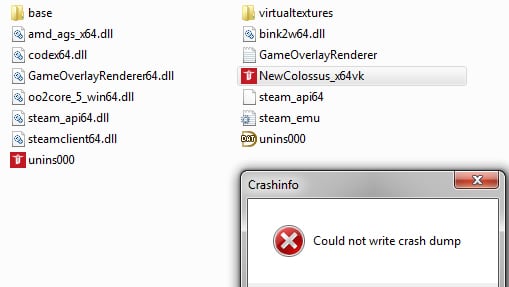
Vulkan – что это?
Технология Vulkan – это API низкого уровня, который открывает разработчикам полный доступ к графическому ядру для абсолютного контроля над его работой. Технология Vulkan отличается более легкими и простыми драйверами, ее работа демонстрирует меньше накладных расходов при интерпретации графических команд, в сравнении со стандартными API OpenGL и Direct 3D. Технология также имеет характерную черту отличия – это эффективная поддержка многопоточности, которая позволяет мощным процессорам лучше подгружать графический конвейер, что дает существенный прирост производительности.
Vulkan является низкоуровневым API нового поколения, который стал первым кроссплатформенным. Программисты могут писать приложения для встроенных устройств, мобильных приложений, ПК, которые работают под разными операционными системами. Vulkan является приложением с открытым исходным кодом, который доступен для любой платформы.
Устраняем ошибку «Could not write crash dump» в геймплее Wolfenstein 2
Одной из причин того, что во время запуска игры вы видите указанную ошибку, может быть, как уже было сказано выше, отсутствие технологии Vulkan в вашей видеокарте, но ошибка может появиться и при наличие такой технологии. Это значит, что вместо вашей видеокарты с Vulkan, система использует интегрированный видеоадаптер. В этом случае проблема решается следующим образом:
Технология Vulkan относительно недавно была разработана (2015 год) и для некоторых не бюджетных версий видеокарт есть возможность обновить драйвера, которые включают данную технологию. Есть ли в обновленной версии драйверов для вашей видеокарты технология Vulkan, вы можете узнать, посетив официальный сайт компании-производителя для вашего устройства. Также, вы можете найти в интернете список моделей и фирм видеокарты, которые поддерживают данную технологию.

Для того, чтобы установить новый драйвер для видеокарты с поддержкой Vulkan и при этом не возникло никаких ошибок в дальнейшем, перед установкой необходимо удалить старый драйвер. Один из способов, как это сделать – через «Установленные программы».
Видеокарта не поддерживает технологию Vulkan
Если технология Vulkan не поддерживается вашей видеокартой – к сожалению, вы не сможете поиграть в Wolfenstein 2. В этом случае вариант только один – купить новую видеокарту, которая соответствует требованиям игры. На сегодняшний день не существует патчей игры в обход этой технологии, в такой способ разработчики игры нас вынуждают обзаводиться новыми, более мощными компьютерными модулями.
Проверка работоспособности файлов игры Wolfenstein 2
Запустите проверку антивирусным программным обеспечением, которое установлено на вашем ПК, возможно именно вирусы являются причиной возникновения ошибки – «Could not write crash dump» в игре Wolfenstein 2.
Источник
(Исправлено) Wolfenstein 2 не мог записать аварийный дамп
Wolfenstein 2 Could Not Write Crash Dump

Попробуйте эти исправления
Вот несколько исправлений, которые вы можете попробовать. Необязательно пробовать их все. Просто попробуйте каждый из них по очереди, пока все снова не заработает.
Исправление 1. Установите последние игровые патчи
Разработчик игры постоянно выпускает обновления, чтобы исправить ошибки и улучшить игровой процесс, поэтому вам следует проверить, есть ли какие-либо обновления для игры, в которой возникает ошибка, и обновить ее до последней версии.
После обновления перезагрузите компьютер и запустите игру, чтобы проверить, работает ли она сейчас.
Запись : Вам следует установить официальные выпущенные обновления, чтобы избежать потенциальных рисков для вашего компьютера.
Исправление 2. Обновите драйвер видеокарты
Отсутствующий или устаревший драйвер видеокарты может вызвать ‘ Не удалось записать аварийный дамп ”В Wolfenstein 2, поэтому вам следует проверить драйвер видеокарты на своем компьютере и обновить его до последней версии.
Вы можете вручную обновить все драйверы на своем компьютере, найдя последние версии драйверов на веб-сайте производителя и установив их на свой компьютер. Это требует времени и навыков работы с компьютером.
Driver Easy автоматически распознает вашу систему и найдет для нее подходящие драйверы. Вам не нужно точно знать, в какой системе работает ваш компьютер, вам не нужно рисковать, загружая и устанавливая неправильный драйвер, и вам не нужно беспокоиться о том, что вы ошиблись при установке.
Вы можете автоматически обновлять драйверы с помощью СВОБОДНЫЙ или За версия Driver Easy. Но с версией Pro требуется всего 2 клика (и вы получаете полную поддержку и 30-дневную гарантию возврата денег):
1) Скачать и установите Drive Easy.
2) Запустите Driver Easy и нажмите Сканировать сейчас кнопка. Затем Driver Easy просканирует ваш компьютер и обнаружит проблемы с драйверами.

3) Щелкните значок Обновить рядом с отмеченным графическим драйвером, чтобы автоматически загрузить правильную версию этого драйвера (вы можете сделать это с помощью СВОБОДНЫЙ версия), затем установите его на свой компьютер.

4) После обновления перезагрузите компьютер и откройте игру, чтобы проверить, работает ли она.
Установите драйвер GeForce Hotfix, если вы используете видеокарту NVIDIA.
Это должно устранить ошибку игры. Если проблема не исчезнет, не волнуйтесь. У нас есть другие решения, которые вы можете попробовать.
Fix 3. Настроить настройки в Steam
Неправильные настройки в Steam могут вызвать ошибку « Не удалось записать аварийный дамп ”В Wolfenstein 2, поэтому вам следует проверить следующие настройки в Steam:
Шаг 1:

3) Щелкните значок Совместимость таб.


5) Нажмите Применять и Хорошо чтобы сохранить настройку.

6) Перезагрузите компьютер, откройте Пар и запустить Wolfenstein 2 чтобы увидеть, устранена ли ошибка.
Шаг 2:
Это должно решить проблему сбоя на вашем компьютере. Если ошибка не исчезла, не волнуйтесь. У нас есть другие решения, которые вы можете попробовать.
Исправление 4. Отключить асинхронное вычисление
Это решение, предложенное Bethesda. Если у вас есть оборудование, отвечающее минимальным требованиям, и драйвер вашей видеокарты обновлен, вы можете попробовать отключить асинхронные вычисления, чтобы исправить ошибку « Не удалось записать аварийный дамп ”В Wolfenstein 2. Для этого следуйте инструкциям ниже:
1) Запустите игру в безопасном режиме или выйдите из игры.
2) Удалите файл конфигурации из этой папки:

3) Закройте все приложения, работающие в фоновом режиме.
4) Если у вас поддерживаемый процессор i5 или i7, выйдите из заголовка, отключите igpu перед игрой.
5) Перезагрузите компьютер и снова откройте игру, чтобы играть.
Исправление 5. Временно отключите видеокарту устройства.
Это быстрый совет от некоторых пользователей Steam, у которых возникла такая же проблема. И это работает для многих пользователей Steam. Вы можете попробовать, выполнив следующие действия:
1) Открыть Диспетчер устройств в вашем компьютере (запустите devmgmt.msc в Бежать коробка).


Примечание: вы можете повторно включить устройство видеокарты позже в диспетчере устройств.
Не стесняйтесь добавить комментарий ниже, чтобы поделиться своим опытом, связанным с аналогичными проблемами.
Источник
Wolfenstein: Youngblood Could not write crash dump – как исправить?
С выходом новой части в линейке Wolfenstein: Youngblood, пользователи массово столкнулись с ошибкой «Could not write crash dump». В статье попробуем разобраться в причинах вылета игры, а ниже дадим рекомендации как побороть сбой самостоятельно. Проблема не новая, однако характерна для всех частей серии Вульфенштейн. Само сообщение «could not write crash dump» никакой полезной информации не несёт. Игра сообщает о критическом вылете, но не смогла записать логи ошибки в дамп файл. Окей, попробуем разобраться сами.

Could not write crash dump
Причины ошибки
Поскольку игра вылетает без конкретного кода ошибки – причин может быть несколько. Давайте разберем их на простой список, по которому пройдёмся перед очередным запуском.
Если баг в игре – ждём очередного патча, но если предыдущие серии игры запускались, а эта стала вылетать попробуем решить ошибку самостоятельно.
Как исправить ошибку
Первое куда следует копать в беспричинных вылетах – проверить совместимость железа и компонентов компьютера с игрой. Второе – обновить драйвера видеокарты, а лучше всего железа в ПК.
Важный момент. Если в системе стояла видеокарта от AMD, а после вы установили и играете на Nvidia – следует очистить системы от возможных следов AMD драйверов. С этим поможет программа AMD Cleanup. Скачать ее можно по ссылкам ниже:
Затем можно дополнительно прогнать системы с помощью программы Ccleaner. Очистка от мусора лишней не бывает.
Далее следуем стандартной инструкции по обновлению:
Отключение встроенной видеокарты
Перед отключением видео устройства проверьте настройки графики. Если у вас видеокарта от nVidia в настройках предварительно можно указать что бы игра запускалась с дискретным видео и добавить Wolfenstein в список.
Что бы совсем отключить запуск через встроенную видюху надо открыть «Диспетчер устройств» от имени Администратора. Далее в списке «Видеоадаптеры» найди карту.
Встроенная видеокарта называется по марке вашего процессора, например AMD или Intel.

Отключаем встроенную видеокарту Intel
Нажимаем на нее правой кнопкой мыши и выбираем «Отключить устройство», пробуем запустить Wolfenstein: Youngblood.
Не стоит пугаться если у вас стал черным экран – после перезапуска ПК система обнаружит видео устройство и заново установит на него драйвера. Однако помните, что все манипуляции вы совершаете на свой страх и риск.
Выводы
Если после всех манипуляций Wolfenstein продолжает вылетать с ошибкой Could not write crash dump, остается уповать на разработчиков и ждать патча с обновлениями. Проблема массовая и коснулась многих игроков. Напишите нам в комментариях как обстоят дела с запуском и пропали ли краши после наших инструкций. Так же добавляйте свои способы решения проблем для будущих читателей.

Евгений Загорский
IT специалист. Автор информационных статей на тему Андроид смартфонов и IOS смартфонов. Эксперт в области решения проблем с компьютерами и программами: установка, настройка, обзоры, советы по безопасности ваших устройств. В свободное время занимается дизайном и разработкой сайтов.
Источник
Исправлено: Wolfenstein 2 не мог записать аварийный дамп.
Ошибка « Wolfenstein 2 не может записать аварийный дамп » возникает, когда игра вылетает из-за, в основном, проблем с графикой и отображает сообщение об ошибке на компьютере. Эта ошибка обычно возникает из-за неправильной конфигурации графики на вашем компьютере или устаревания графических драйверов.
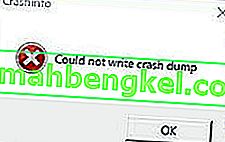
Есть несколько способов исправить это сообщение об ошибке, начиная с проверки графических драйверов на вашем компьютере и заканчивая изменением настроек в игре. Мы рассмотрим каждый из них, начиная с самого простого. Прежде чем приступить к решению, убедитесь, что у вас есть учетная запись администратора.
Как исправить: Wolfenstein 2 не может писать аварийный дамп
Решение 1. Обновите игру и клиент
Прежде чем мы перейдем к более утомительным и длительным решениям, вы должны сначала убедиться, что игра и игровой клиент обновлены до последней сборки. Время от времени разработчики Wolfenstein выпускают патчи для исправления ошибок или введения новых функций в игру.

Если у вас есть клиент Steam, вы должны убедиться, что игра обновляется оттуда, или, если вы используете автономный игровой клиент, перейдите на веб-сайт Wolfenstein и загрузите последний патч.
Решение 2. Изменение настроек совместимости
Каждое компьютерное приложение имеет параметры совместимости, которые определяют, как приложение будет работать, и какие параметры совместимости будут управлять основным запуском приложения. Мы можем попробовать изменить некоторые настройки совместимости игры в папке Steam и посмотреть, решит ли это проблему. Если это не сработает, вы всегда можете отменить изменения.
Например, путь к файлу может быть:
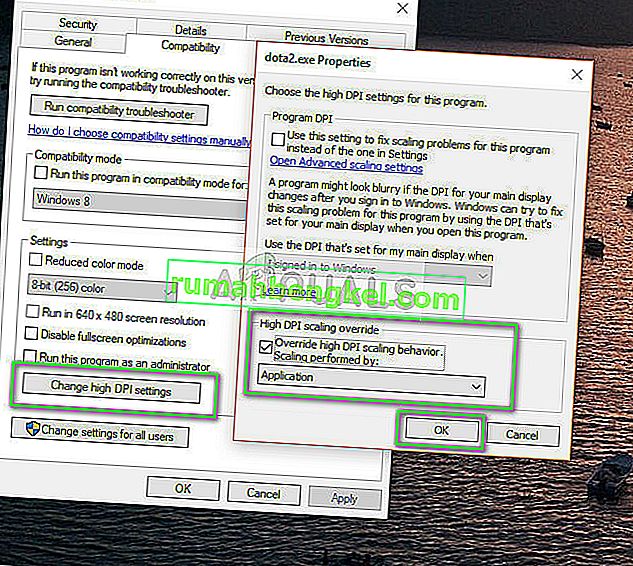
Вы можете сделать то же самое с клиентом Steam или с отдельной версией игры.
Решение 3. Отключение асинхронного вычисления
Вы можете отключить эту функцию на своей видеокарте или, если вы можете войти в игру, вы можете отключить ее оттуда. После отключения полностью перезагрузите компьютер и попробуйте запустить Wolfenstein 2.
Решение 4. Удаление файла config
У каждой игры есть файл конфигурации, сохраненный локально на вашем компьютере. Настройки игры хранятся в этом файле конфигурации, поэтому всякий раз, когда вы запускаете игру, приложение извлекает настройки отсюда, а затем загружает свои модули.
Возможно, файл конфигурации поврежден, и вы даже не можете запустить игру. Если мы удалим файл конфигурации, игра обнаружит, что его нет, а затем создаст новый со значениями по умолчанию.

Если у вас i7 или i5, вы также можете попробовать отключить igpu перед запуском игры.
Решение 5.Проверьте драйверы видеокарты
Если все вышеперечисленные методы не работают, вы можете попробовать обновить драйверы видеокарты до последней версии. Это может быть основной причиной того, что ваша игра вылетает, потому что у нее нет доступа к последним и обновленным графическим драйверам. Мы воспользуемся утилитой DDU, чтобы полностью удалить остатки с вашего компьютера.
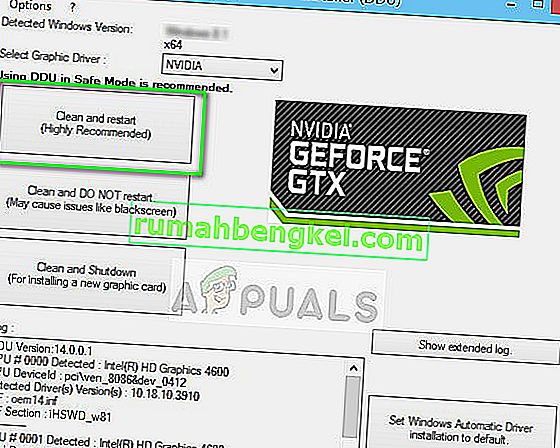
В ручном методе вам необходимо загрузить драйверы с сайта производителя и установить драйверы оттуда.
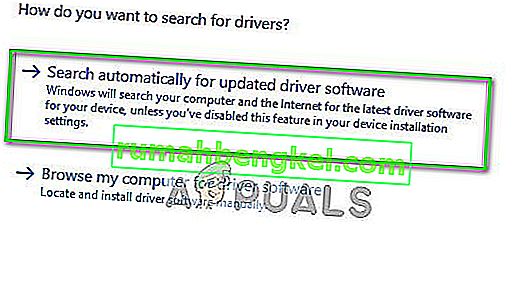
Источник
Could not write crash dump в Wolfenstein 2 – Решение
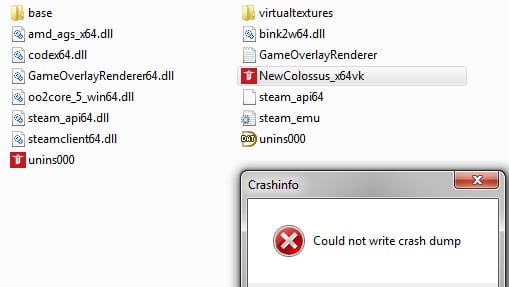
Игроки стали часто жаловаться на игровых форумах на ошибку «Could not write crash dump» в Wolfenstein 2. Данная ошибка в переводе означает «Не удалось записать аварийный сброс». Не зависимо от значения перевода эта ошибка означает, что ваша видеокарта не «понимает» технологию Vulkan. Далее в статье мы разберем, что это за ошибка, познакомимся с новой технологией и разберемся, можно ли устранить эту ошибку.
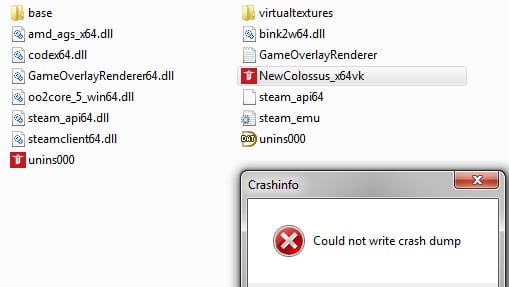 Ошибка Could not write crash dump в Wolfenstein 2
Ошибка Could not write crash dump в Wolfenstein 2
Vulkan – что это?
Технология Vulkan – это API низкого уровня, который открывает разработчикам полный доступ к графическому ядру для абсолютного контроля над его работой. Технология Vulkan отличается более легкими и простыми драйверами, ее работа демонстрирует меньше накладных расходов при интерпретации графических команд, в сравнении со стандартными API OpenGL и Direct 3D. Технология также имеет характерную черту отличия – это эффективная поддержка многопоточности, которая позволяет мощным процессорам лучше подгружать графический конвейер, что дает существенный прирост производительности.
Vulkan является низкоуровневым API нового поколения, который стал первым кроссплатформенным. Программисты могут писать приложения для встроенных устройств, мобильных приложений, ПК, которые работают под разными операционными системами. Vulkan является приложением с открытым исходным кодом, который доступен для любой платформы.
Устраняем ошибку «Could not write crash dump» в Wolfenstein 2
Одной из причин того, что во время запуска игры вы видите ошибку Could not write crash dump может быть, как уже было сказано выше, отсутствие технологии Vulkan в вашей видеокарте, но ошибка может появиться и при наличие такой технологии. Это значит, что вместо вашей видеокарты с Vulkan, система использует интегрированный видеоадаптер. В этом случае проблема решается следующим образом:
Технология Vulkan относительно недавно была разработана (2015 год) и для некоторых не бюджетных версий видеокарт есть возможность обновить драйвера, которые включают данную технологию. Есть ли в обновленной версии драйверов для вашей видеокарты технология Vulkan, вы можете узнать, посетив официальный сайт компании-производителя для вашего устройства. Также, вы можете найти в интернете список моделей и фирм видеокарты, которые поддерживают данную технологию.
 Список совместимых видеокарт с технологией Vulkan
Список совместимых видеокарт с технологией Vulkan
Для того, чтобы установить новый драйвер для видеокарты с поддержкой Vulkan и при этом не возникло никаких ошибок в дальнейшем, перед установкой необходимо удалить старый драйвер. Один из способов, как это сделать – через «Установленные программы».
Видеокарта не поддерживает технологию Vulkan
Если технология Vulkan не поддерживается вашей видеокартой – к сожалению, вы не сможете поиграть в Wolfenstein 2. В этом случае вариант только один – купить новую видеокарту, которая соответствует требованиям игры. На сегодняшний день не существует патчей игры в обход этой технологии, в такой способ разработчики игры нас вынуждают обзаводиться новыми, более мощными компьютерными модулями.
Проверка работоспособности файлов игры Wolfenstein 2
 Кадр из анимации к игре Wolfenstein 2
Кадр из анимации к игре Wolfenstein 2
Запустите проверку антивирусным программным обеспечением, которое установлено на вашем ПК, возможно именно вирусы являются причиной возникновения ошибки – «Could not write crash dump» в Wolfenstein 2.
Источник

Содержание
- Как исправить: Wolfenstein 2 не может писать аварийный дамп
Ошибка «Wolfenstein 2 не может писать аварийный дамп”Происходит, когда игра вылетает из-за, в основном, проблем с графикой и отображает сообщение об ошибке на компьютере. Эта ошибка обычно возникает из-за неправильной конфигурации графики на вашем компьютере или устаревания графических драйверов.

Есть несколько способов исправить это сообщение об ошибке, начиная с проверки графических драйверов на вашем компьютере и заканчивая изменением настроек в игре. Мы рассмотрим каждый из них, начиная с самого простого. Прежде чем приступить к решению, убедитесь, что у вас есть учетная запись администратора.
- Wolfenstein 2 не может записать аварийный дамп AMD: Эта ситуация относится к сценарию, когда ваша видеокарта AMD и игра вылетает каждый раз, когда вы ее запускаете.
- Wolfenstein 2 не может записать аварийный дамп NVIDIA: Подобно сообщению об ошибке, это состояние возникает, когда графическая карта, установленная в NVIDIA, отказывается запускаться и дает сбой.
Решение 1. Обновите игру и клиент
Прежде чем мы перейдем к более утомительным и длительным решениям, вы должны сначала убедиться, что игра и игровой клиент обновлены до последней сборки. Время от времени разработчики Wolfenstein выпускают патчи для исправления ошибок или введения новых функций в игру.

Если у вас есть клиент Steam, вы должны убедиться, что игра обновляется оттуда, или, если вы используете автономный игровой клиент, перейдите на веб-сайт Wolfenstein и загрузите последний патч.
Решение 2. Изменение настроек совместимости
Каждое компьютерное приложение имеет параметры совместимости, которые определяют, как приложение будет работать, и какие параметры совместимости будут управлять основным запуском приложения. Мы можем попробовать изменить некоторые настройки совместимости игры в папке Steam и посмотреть, решит ли это проблему. Вы всегда можете отменить изменения, если это не сработает.
- Перейдите к Каталог установки Steam. Оттуда найдите исполняемый файл игры. Путь к файлу может отличаться в зависимости от 32- или 64-битного типа приложения.
Например, путь к файлу может быть таким:
D: Steam steamapps common wolfenstein 2 игра bin win64
- Оказавшись в папке, щелкните правой кнопкой мыши исполняемый файл игры и выберите Свойства.
- В свойствах перейдите к вкладка совместимости и нажмите на Измените настройки высокого разрешения. Проверьте опция Переопределить поведение масштабирования с высоким разрешением DPI. Выбрать заявка из раскрывающегося меню.

- Нажмите ОК, чтобы сохранить изменения и выйти. Перезагрузите компьютер и попробуйте снова запустить игру.
Вы можете сделать то же самое с клиентом Steam или с отдельной версией игры.
Решение 3. Отключение асинхронного вычисления
Еще одна вещь, которую можно попробовать, если вышеуказанные решения не работают, — это отключить асинхронные вычисления в игре или на вашем компьютере. В Асинхронные вычисления улучшает вывод графики игры на вашем компьютере. Однако в некоторых случаях, подобных этому, это вызывает проблемы и заставляет игру не запускаться.
Вы можете отключить эту функцию на своей видеокарте или, если вы можете войти в игру, вы можете отключить ее оттуда. После отключения полностью перезагрузите компьютер и попробуйте запустить Wolfenstein 2.
Решение 4. Удаление файла «config»
У каждой игры есть файл конфигурации, сохраненный локально на вашем компьютере. Настройки игры хранятся в этом файле конфигурации, поэтому всякий раз, когда вы запускаете игру, приложение извлекает настройки отсюда, а затем загружает свои модули.
Возможно, файл конфигурации поврежден, и вы даже не можете запустить игру. Если мы удалим файл конфигурации, игра обнаружит, что его нет, а затем создаст новый со значениями по умолчанию.
- Перейдите в следующий каталог:
C: Users Имя пользователя Сохраненные игры MachineGames Wolfenstein II The New Colossus base Wolfenstein II The New ColossusConfig.local
- Удалить или вырезать и вставить файл конфигурации в другое место. Теперь полностью перезагрузите компьютер и попробуйте запустить Wolfenstein.

Если у вас i7 или i5, вы также можете попробовать отключить igpu перед запуском игры.
Решение 5.Проверьте драйверы видеокарты
Если все вышеперечисленные методы не помогли, вы можете попробовать обновить драйверы видеокарты до последней версии. Это может быть основной причиной того, что ваша игра дает сбой, потому что у нее нет доступа к последним и обновленным графическим драйверам. Мы воспользуемся утилитой DDU, чтобы полностью удалить остатки с вашего компьютера.
- Загрузите и установите DDU (программа удаления драйверов дисплея) с официального сайта.
- После установки Программа удаления драйвера дисплея (DDU), запустите свой компьютер в безопасный режим. Вы можете ознакомиться с нашей статьей о том, как загрузить компьютер в безопасном режиме.
- После запуска DDU выберите первую опцию «Очистите и перезапустите». После этого приложение автоматически удалит установленные драйверы и перезагрузит компьютер соответственно.

- Теперь после удаления загрузите компьютер в обычном режиме без безопасного режима. Нажмите Windows + R, введите «devmgmt.msc»В диалоговом окне и нажмите Enter. Щелкните правой кнопкой мыши любое пустое место и выберите «Искать изменения оборудования». Будут установлены драйверы по умолчанию. Попробуйте запустить игру и проверьте, решает ли это проблему.
- Если драйверы по умолчанию вам не подходят, вы можете обновить их до последней сборки. Есть два способа пройти через это; обновите драйверы автоматически или вручную. Вы можете сначала попробовать автоматически, а если это не сработает, вы можете перейти к ручному методу.
При использовании ручного метода вам необходимо загрузить драйверы с веб-сайта производителя и установить драйверы оттуда.

- После установки драйверов перезагрузите компьютер и проверьте, решена ли проблема.
Wolfenstein Youngblood теперь доступен на всех платформах. Хотя игра может оказаться не такой, как мы ожидали, и что ясно из недавних обзоров, но версия игры для ПК сталкивается с такими проблемами, как сбои Wolfenstein Youngblood, не может записать ошибку аварийного дампа, сбой при запуске и многое другое. Для общего устранения неполадок в игре, игроки могут почитать наш пост.
Ниже мы составили список ошибок и сбоев Wolfenstein Youngblood, когда игра не работает, вылетает и не запускается вместе с их исправлениями и обходными путями, чтобы вы, ребята, могли играть в игру без проблем.
Wolfenstein Youngblood не работает, вылетает, показывает ошибку, не запускается и черный экран — решение
could not write crash dump error в Wolfenstein Youngblood
«could not write crash dump error » — это самая распространенная ошибка, с которой в настоящее время сталкиваются игроки Wolfenstein Youngblood. К сожалению, пока нет официальной поправки для этой ошибки. Однако есть обходной путь, который могут попробовать игроки, потому что эта ошибка также появилась в Wolfenstein 2.
Самая частая причина этой неожиданной ошибки — проблема видеокарты вашего компьютера. Кроме того, эта ошибка может быть результатом неправильных настроек в вашей игре.
Вот что вы можете сделать, что попытаться избавиться от этой ошибки
Установите последний патч игры (Day One Patch)
Обновите драйвер видеокарты
Настройте параметры в Steam
Отключить асинхронные вычисления
Временно отключите видеокарту
Проверьте наличие поврежденных файлов данных
Теперь доступен патч первого дня для игры, который должен решить проблему. Кроме этого вы можете посмотреть последние версии драйверов графического процессора на веб-сайте производителя и установить его. Пользователи видеокарт NVIDIA могут попробовать установить драйвер GeForce Hotfix Driver, чтобы устранить ошибку.
Wolfenstein Youngblood Исправление сбоев при запуске
Игра не запускается — это еще одна распространенная ошибка в играх Bethesda. Вы можете легко избавиться от ошибки при запуске Wolfenstein Youngblood, обновив драйверы графической карты. Вы можете обновить видеокарты вручную с сайта производителя.
Не хватает памяти
По сути, эта ошибка говорит о том, что характеристики вашего ПК ниже, чем требуемые характеристики игры. Однако, чтобы решить эту проблему, вы можете оставить свои текстуры на Низком или Среднем, и тогда вы сможете продолжить игру без каких-либо проблем.
Кооператив не работает или вы не видите друзей вообще
Пользователи ПК сообщают, что они не могут играть в онлайн-игру в режиме кооператива из-за ошибки подключения. Другая ошибка, с которой сталкиваются игроки, это «сессия больше не существует», даже когда вы находитесь с кем-то в лобби.
Чтобы исправить эти ошибки, игроки должны попытаться установить параметры конфиденциальности своего профиля Steam на публичный. После этого запустите игру в одиночном режиме, а затем выйдите в главное меню. Теперь попробуйте найти друга, с которым вы хотите играть в игру. После этого ваш друг автоматически появится в вашем списке друзей, и вы будете на связи. Теперь вы можете начать играть в игру со своим другом без каких-либо проблем с подключением.
Черный экран в Wolfenstein Youngblood
Это еще одна ошибка, которая также присутствовала в Wolfenstein 2. Чтобы исправить ошибку черного экрана в Wolfenstein Youngblood, игрокам следует попробовать отключить и снова включить синхронизацию Steam Cloud Save Sync.
Зайдите в / Savegames / MachineGames / Wolfenstein: Youngblood и удалите файлы сохранения. После войны отключите и снова включите Steam Cloud Save Sync, а затем перезапустите Steam. Надеюсь, этот обходной путь исправит проблему с черным экраном в игре.
Это распространенные ошибки в Wolfenstein Youngblood вместе с исправлениями на данный момент. Мы будем обновлять эту статью, добавляя в нее больше ошибок и их исправлений.
Wolfenstein: Youngblood — динамичный шутер с видом от первого лица в фантастической вселенной Wolfenstein. Игра является спин-офф для игры Wolfenstein II: The New Colossus, и отправит вас в 1980 год, спустя 20 лет после того, как Би Джей поднял американское сопротивление на сопротивление. Игра получилась не только скучной, но и забагованной. В этом гайде мы собрали для вас самые распространенные проблемы Wolfenstein: Youngblood, чтобы вы могли их самостоятельно устранить и получить максимальное удовольствие от геймплея.
К сожалению, в играх бывают изъяны: тормоза, низкий FPS, вылеты, зависания, баги и другие мелкие и не очень ошибки. Нередко проблемы начинаются еще до начала игры, когда она не устанавливается, не загружается или даже не скачивается. Да и сам компьютер иногда чудит, и тогда в Wolfenstein: Youngblood вместо картинки черный экран, не работает управление, не слышно звук или что-нибудь еще.
Первое, что стоит сделать при возникновении каких-либо проблем с Wolfenstein: Youngblood, это свериться с системными требованиями. По-хорошему делать это нужно еще до покупки, чтобы не пожалеть о потраченных деньгах.
Минимальные системные требования:
- Операционная система: Windows 7, 8.1 или 10 (x64)
- Процессор: AMD FX-8350/Ryzen 5 1400 или Intel Core i5-3570/i7-3770
- Оперативная память: 8 ГБ
- HDD: 40 ГБ на жестком диске
- Видеокарта: NVIDIA GTX 770 4 ГБ
Рекомендуемые системные требования:
- Операционная система: Windows 7, 8.1 или 10 (x64)
- Процессор: AMD FX-9370/Ryzen 5 1600X или Intel Core i7-4770
- Оперативная память: 16 ГБ
- HDD: 40 ГБ на жестком диске
- Видеокарта: NVIDIA GTX 1060 / RTX2060 6 ГБ

Где в Wolfenstein: Youngblood хранятся сохранения? Решение
Что делать, если нужно начать новую игру без потери прогресса в прошлой? Так как в Wolfenstein: Youngblood есть кооперативная система Buddy Pass, позволяющая проходить игру со всеми друзьями по очереди, то этот вопрос довольно актуален. К счастью, найти файлы сохранений довольно легко, нужно лишь ввести в строке адреса «Проводника» следующий путь:
«%USERPROFILE%/Saved Games/MachineGames/Wolfenstein Youngblood/base/savegame.user»
После этого вы перейдете в папку с сохранениями, которая будет иметь то же название, что и ваш профиль. Можно сделать их резервную копию и перенести в другое место, а затем включить игру и начать прохождение заново. Если понадобится вернуть старые сохранения, то нужно проделать обратный процесс: перенести новые в другое место, а вместо них в папку скопировать изначальные.

В Wolfenstein: Youngblood растянутая или искаженная картинка на Windows 8/8.1/10. Решение
Еще одна проблема, с которой столкнулись игроки сразу после выхода кооперативного шутера Wolfenstein: Youngblood касается некорректного отображения. Для некоторых пользователей это значит, что графика в игре растянута или сжата, а у других появляются полосы по краям или какие-либо другие искажения, которые не влияют на работоспособность, но все-таки портят игровой опыт.
Как оказалось, причина такого странного поведения игры заключается в неправильной интерпретации стандартной функции современных операционных систем Windows 8, 8.1 и 10. Любое значение, отличное от 100%, вызывает некорректное отображение графики в Wolfenstein: Youngblood. Чтобы исправить это, нужно вручную выставить 100%, выполнив следующие действия:
- Нажать правой кнопкой мыши по любому пустому месту на рабочем столе;
- В контекстном меню выбрать функцию «Персонализация»;
- В открывшемся окне перейти на вкладку «Дисплей» в боковом меню;
- Найти опцию «Масштаб и разметка» (название может отличаться в разных версиях Windows);
- Выставить значение 100%.
Если вы используете функцию DSR, которая доступна на современных видеокартах от Nvidia, то ее тоже следует отключить, чтобы гарантировать корректную работу игры. Сделать это можно в настройках драйвера или в программе GeForce Experience.

Wolfenstein: Youngblood не запускается на Windows 8.1 после установки драйвера AMD. Решение
Если вы регулярно читаете VGTimes, то почти наверняка знаете, что установка новой версии драйверов после выхода очередной игры — это вполне стандартная процедура. Однако в случае с Wolfenstein: Youngblood это провоцирует серьезную проблему, из-за которой игра может не запуститься на операционной системе Windows 8.1. Но почему это происходит?
Дело в том, что компания AMD недавно прекратила поддержку этой промежуточной версии Windows. Однако свежий драйвер все еще можно скачать и даже установить, однако после этого Wolfenstein: Youngblood почти наверняка не запустится. Драйвер не может работать с версией 8.1. И есть два пути решения этой проблемы, и оба нельзя назвать хорошими и удобными.
Во-первых, можно «откатит» драйвер до прошлой версии с помощью стандартной программы «Диспетчер устройств». Этот способ имеет сразу два подводных камня. Производительность на старом драйвере может быть ниже, к тому же процедура «отката» не всегда работает стабильно. Поэтому этот метод нужно использовать только в крайнем случае.
Во-вторых, можно просто обновить Windows 8.1 до 10. Такая функция доступна всем обладателям лицензионной версии операционной системы. Разумеется, это довольно долго и неудобно, к тому же геймеры обычно с большой неохотой меняют ОС. Тем не менее, этот метод более предпочтителен, так как позволяет играть в Wolfenstein: Youngblood на актуальной версии драйверов от AMD.

В Wolfenstein: Youngblood ошибка «Could not write crash dump». Решение
Каждый разработчик должен тщательно проверять системные требования своих игр, чтобы не вызвать проблем у пользователей. К сожалению, создатели Wolfenstein: Youngblood подошли к этому делу спустя рукава, из-за чего часть игроков во время игры видит ошибку с текстом «Could not write crash dump», которая мгновенно выключает игру.
Несмотря на странный текст, причина ошибки крайне проста: нехватка памяти. Интересно, что речь идет и о видеопамяти, и об оперативной памяти. У некоторых пользователей игра вылетала даже от недостатка места на жестком диске. Если кратко, то Wolfenstein: Youngblood постоянно записывает в любую доступную память особый кэш, в котором хранятся больше текстуры, характерные для движка idTech.
Если на каком-то этапе места не хватает, то игра вылетает. Интересно, что вылеты иногда происходят даже на системах с 100+ Гб места на диске, 16 Гб оперативной памяти и 6 Гб видеопамяти, то есть игра потенциально может забить всю эту память и вылететь. Впрочем, решить проблему очень легко: нужно просто снизить качество текстур, потому что именно они занимают больше всего места.

В Wolfenstein: Youngblood не получается пригласить друга в Steam. Решение
Эта проблема настолько массовая, что в первый же день после выхода рейтинг Wolfenstein: Youngblood обвалился до 40%. Больше половины игроков столкнулись с ошибкой, из-за которой было невозможно пригласить в свое лобби друга из списка друзей Steam. Многие подумали, что функция работает только с логинами из сервиса Bethesda.net, но все оказалось куда проще.
После серии тестов выяснилось, что для корректной работы кооператива профили всех участников игры должны быть открытыми, то есть публичными. Чтобы сделать это, проделайте следующее:
- Открыть Steam и навести на свой никнейм в верхнем меню;
- В выпадающем списке выбрать опцию «Профиль»;
- В открывшемся окне нажать на кнопку «Редактировать профиль»;
- Перейти на вкладку «Мои настройки приватности»;
- Найти опцию «Мой профиль» и выставить в нем значение «Публичный».
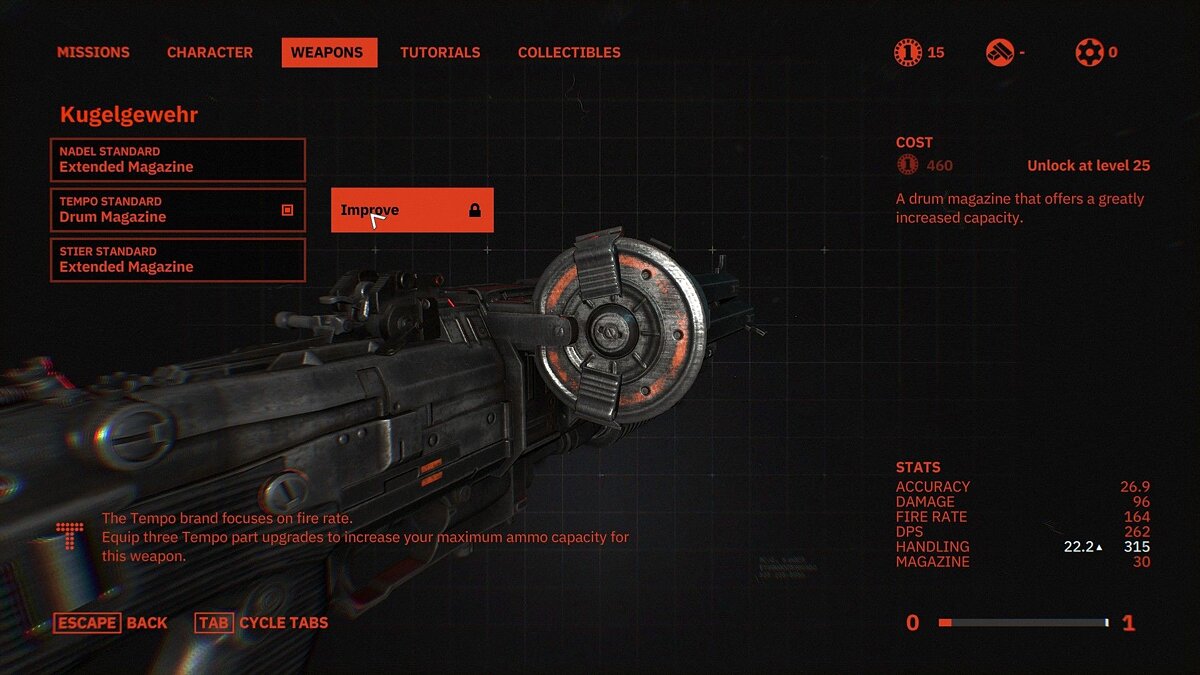
Wolfenstein: Youngblood постоянно переключается между разными мониторами. Решение
Сейчас многие люди подключают к компьютеру сразу два или даже три монитора, чтобы на одном играть, а на другом, к примеру, смотреть сериалы или стримы. Увы, но подобная роскошь недоступна тем, кто решил поиграть в Wolfenstein: Youngblood. При использовании конфигурации с двумя и более мониторами игра периодически переключается между ними.
К сожалению, в данный момент эта проблема не имеет полноценного решения. Разработчики о ней знают, но пока так и не выпустили исправление. Поэтому единственный способ избавиться от постоянной смены активного экрана: отключить все мониторы, кроме основного. Да, это довольно неудобно, но так хотя бы можно нормально играть.
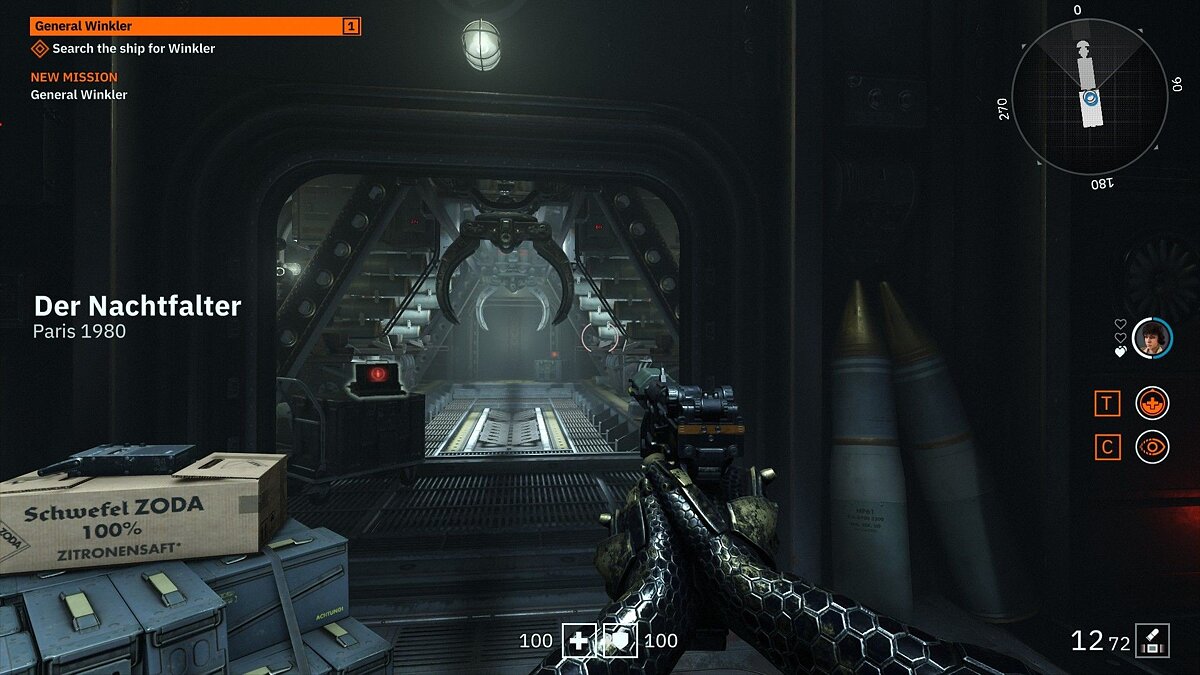
В Wolfenstein: Youngblood зависает кнопка «верх» на контроллере PlayStation 4 при переподключении. Решение
Это довольно редкая проблема, потому что лишь малая часть игроков использует геймпад DualShock 4 во время игры на ПК, однако она все же есть: если подключить контроллер, то он часто зависает на постоянном нажатии кнопки «верх» на крестовине.
После того, как пользователи сообщили об этом баге разработчиками из MachineGames, те ответили, что для того, чтобы избежать такого странного поведения, контроллер нужно подключать на этапе главного меню или во время паузы, которую можно вызвать нажатием клавиши «Escape» на клавиатуре. Возможно, баг исправят в одном из следующих патчей.
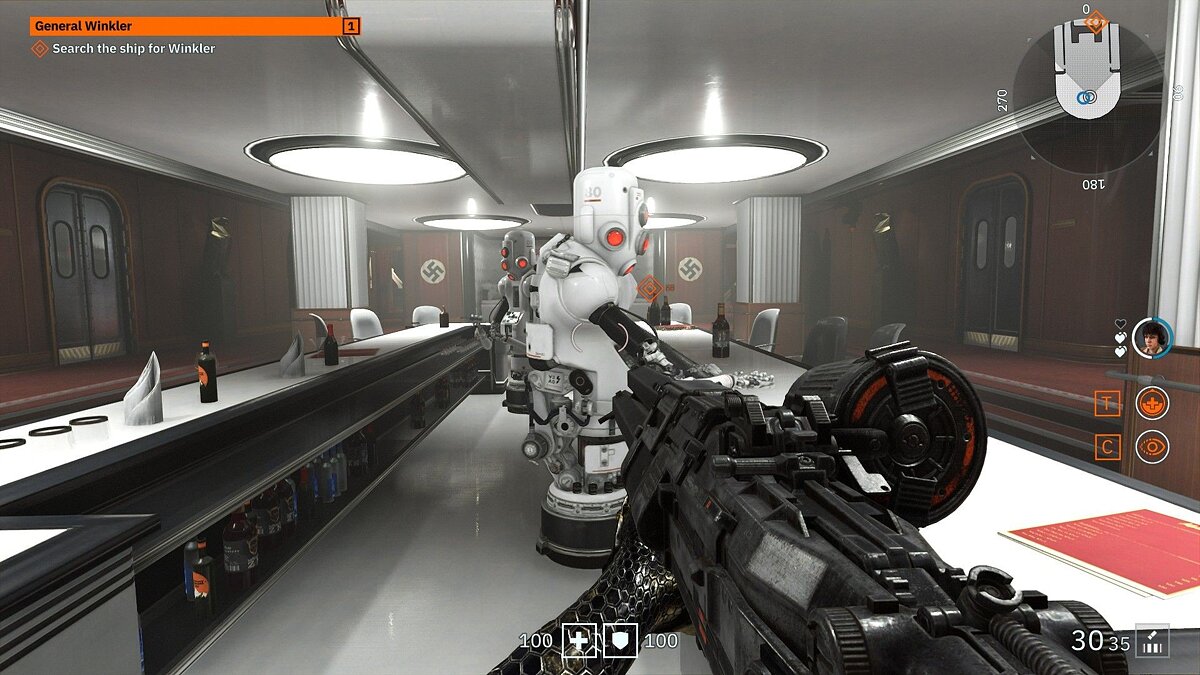
В Wolfenstein: Youngblood не работает AMD Eyefinity и Nvidia Surround. Решение
Эта игра от MachineGames определенно не дружит с мультимониторными конфигурациями. Некоторые геймеры подключают сразу несколько экранов и образуют из них единый дисплей. Для этого они используют технологии AMD Eyefinity и Nvidia Surround. Однако если запустить с такими настройками Wolfenstein: Youngblood, то изображение будет только на одном мониторе.
К сожалению, в данный момент игра попросту не поддерживает ни Eyefinity, ни Surround. Об этом честно сообщили сами разработчики Wolfenstein: Youngblood. При этом они не сказали, что поддержка появится позднее, так что ждать особого смысла нет. К слову, сборки с несколькими видеокартами, так называемые Nvidia SLI и AMD Crossfire, тоже не работают.

Wolfenstein: Youngblood не скачивается. Долгое скачивание. Решение
Скорость лично вашего интернет-канала не является единственно определяющей скорость загрузки. Если раздающий сервер работает на скорости, скажем, 5 Мб в секунду, то ваши 100 Мб делу не помогут. Если игра совсем не скачивается, то это может происходить сразу по куче причин: неправильно настроен роутер, проблемы на стороне провайдера, кот погрыз кабель или, в конце концов, упавший сервер на стороне сервиса, откуда скачивается игра.
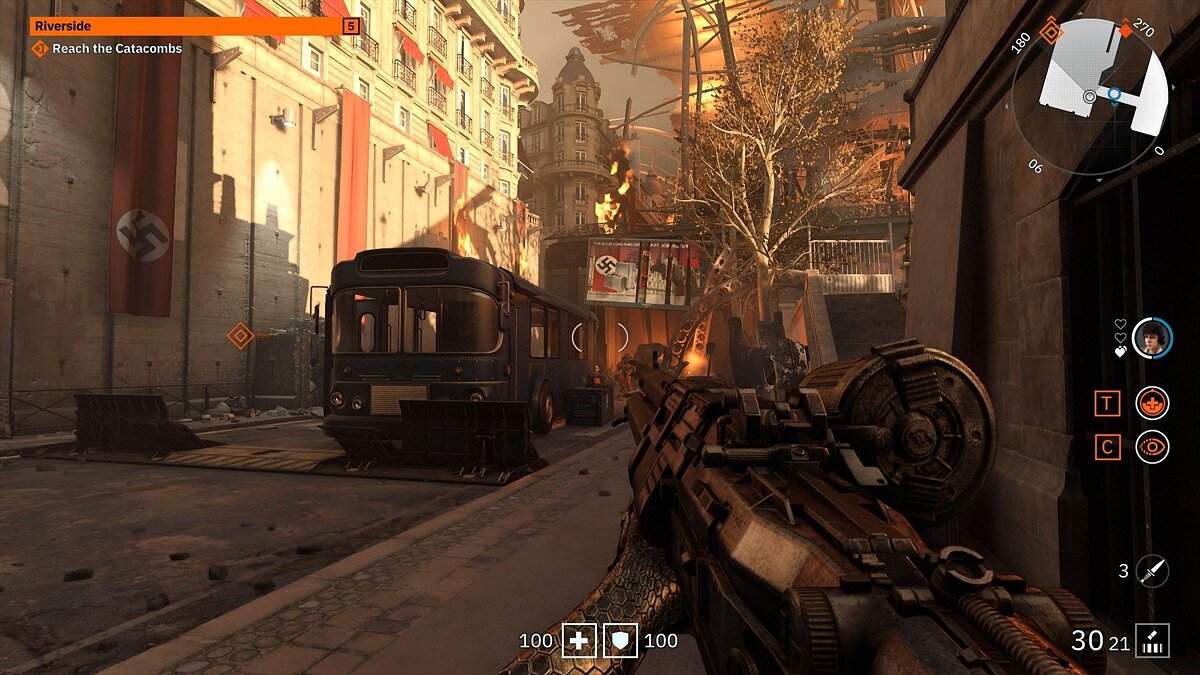
Wolfenstein: Youngblood не устанавливается. Прекращена установка. Решение
Перед тем, как начать установку Wolfenstein: Youngblood, нужно еще раз обязательно проверить, какой объем она занимает на диске. Если же проблема с наличием свободного места на диске исключена, то следует провести диагностику диска. Возможно, в нем уже накопилось много «битых» секторов, и он банально неисправен?
В Windows есть стандартные средства проверки состояния HDD- и SSD-накопителей, но лучше всего воспользоваться специализированными программами. Но нельзя также исключать и вероятность того, что из-за обрыва соединения загрузка прошла неудачно, такое тоже бывает.
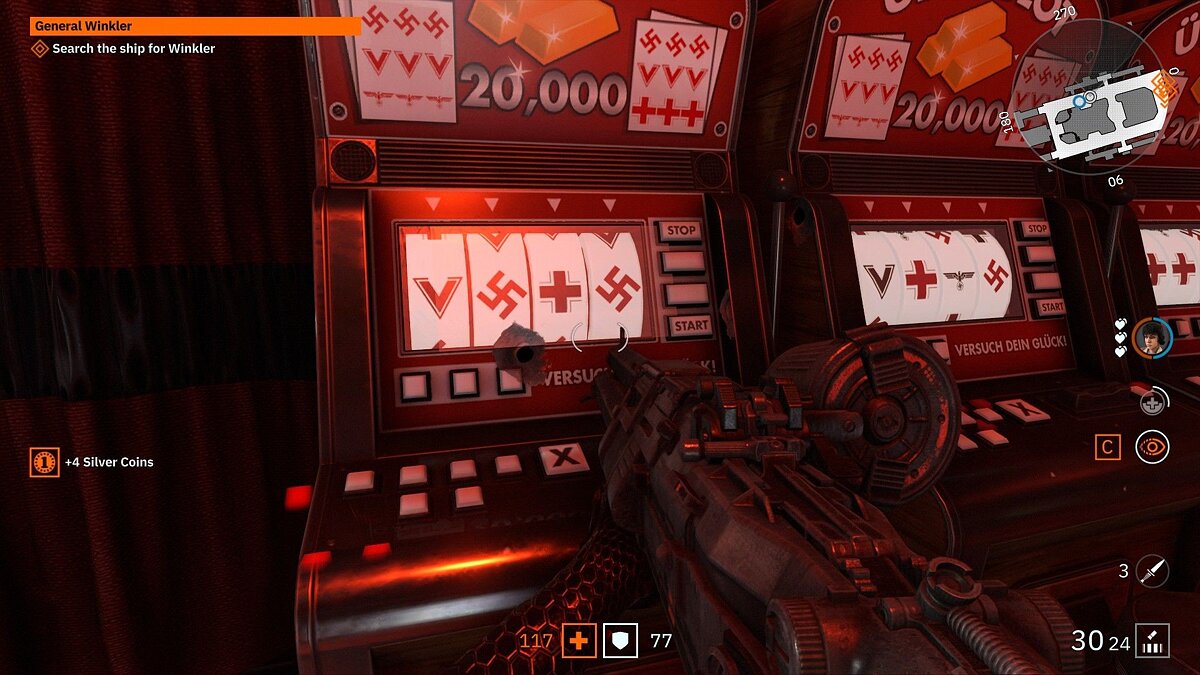
Wolfenstein: Youngblood не запускается. Ошибка при запуске. Решение
Wolfenstein: Youngblood установилась, но попросту отказывается работать. Как быть? Сначала проверьте, выдает ли игра какую-нибудь ошибку после вылета? Если да, то какой у нее текст? Возможно, она не поддерживает вашу видеокарту или какое-то другое оборудование? Или ей не хватает оперативной памяти? Помните, что разработчики сами заинтересованы в том, чтобы встроить в игры систему описания ошибки при сбое. Им это нужно, чтобы понять, почему их проект не запускается при тестировании.
Обязательно запишите текст ошибки. Если вы не владеете иностранным языком, то обратитесь на официальный форум Bethesda Softworks. Также будет полезно заглянуть в крупные игровые сообщества.
Если Wolfenstein: Youngblood не запускается, мы рекомендуем вам попробовать отключить ваш антивирус или поставить игру в исключения антивируса, а также еще раз проверить соответствие системным требованиям и если что-то из вашей сборки не соответствует, то по возможности улучшить свой ПК, докупив более мощные комплектующие.

В Wolfenstein: Youngblood черный экран, белый экран, цветной экран. Решение
Проблемы с экранами разных цветов можно условно разделить на 2 категории:
Во-первых, они часто связаны с использованием сразу двух видеокарт. Например, если ваша материнская плата имеет встроенную видеокарту, но играете вы на дискретной, то Wolfenstein: Youngblood может в первый раз запускаться на встроенной, при этом самой игры вы не увидите, ведь монитор подключен к дискретной видеокарте.
Во-вторых, цветные экраны бывают при проблемах с выводом изображения на экран. Это может происходить по разным причинам. Например, Wolfenstein: Youngblood не может наладить работу через устаревший драйвер или не поддерживает видеокарту. Также черный/белый экран может выводиться при работе на разрешениях, которые не поддерживаются игрой.

Wolfenstein: Youngblood вылетает. В определенный или случайный момент. Решение
Играете вы себе, играете и тут — бац! — все гаснет, и вот уже перед вами рабочий стол без какого-либо намека на игру. Почему так происходит? Для решения проблемы стоит попробовать разобраться, какой характер имеет проблема.
Если вылет происходит в случайный момент времени без какой-то закономерности, то с вероятностью в 99% можно сказать, что это ошибка самой игры. В таком случае исправить что-то очень трудно, и лучше всего просто отложить Wolfenstein: Youngblood в сторону и дождаться патча. Однако если вы точно знаете, в какие моменты происходит вылет, то можно и продолжить игру, избегая ситуаций, которые провоцируют сбой.
Если вы точно знаете, в какие моменты происходит вылет, то можно и продолжить игру, избегая ситуаций, которые провоцируют сбой. Кроме того, можно скачать сохранение Wolfenstein: Youngblood в нашем файловом архиве и обойти место вылета.
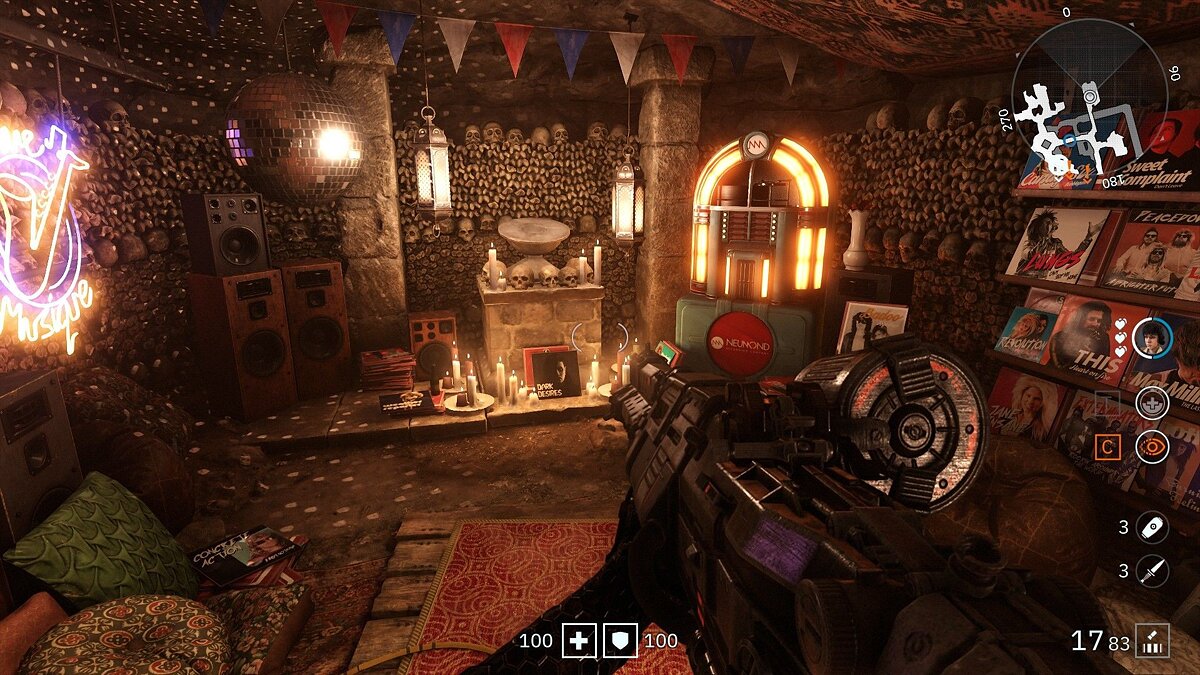
Wolfenstein: Youngblood зависает. Картинка застывает. Решение
Ситуация примерно такая же, как и с вылетами: многие зависания напрямую связаны с самой игрой, а вернее с ошибкой разработчика при ее создании. Впрочем, нередко застывшая картинка может стать отправной точкой для расследования плачевного состояния видеокарты или процессора. Если картинка в Wolfenstein: Youngblood застывает, то воспользуйтесь программами для вывода статистики по загрузке комплектующих. Быть может, ваша видеокарта уже давно исчерпала свой рабочий ресурс или процессор греется до опасных температур?
Проверить загрузку и температуры для видеокарты и процессоров проще всего в программе MSI Afterburner. При желании можно даже выводить эти и многие другие параметры поверх картинки Wolfenstein: Youngblood.
Какие температуры опасны? Процессоры и видеокарты имеют разные рабочие температуры. У видеокарт они обычно составляют 60-80 градусов по Цельсию. У процессоров немного ниже — 40-70 градусов. Если температура процессора выше, то следует проверить состояние термопасты. Возможно, она уже высохла и требует замены. Если греется видеокарта, то стоит воспользоваться драйвером или официальной утилитой от производителя. Нужно увеличить количество оборотов кулеров и проверить, снизится ли рабочая температура.
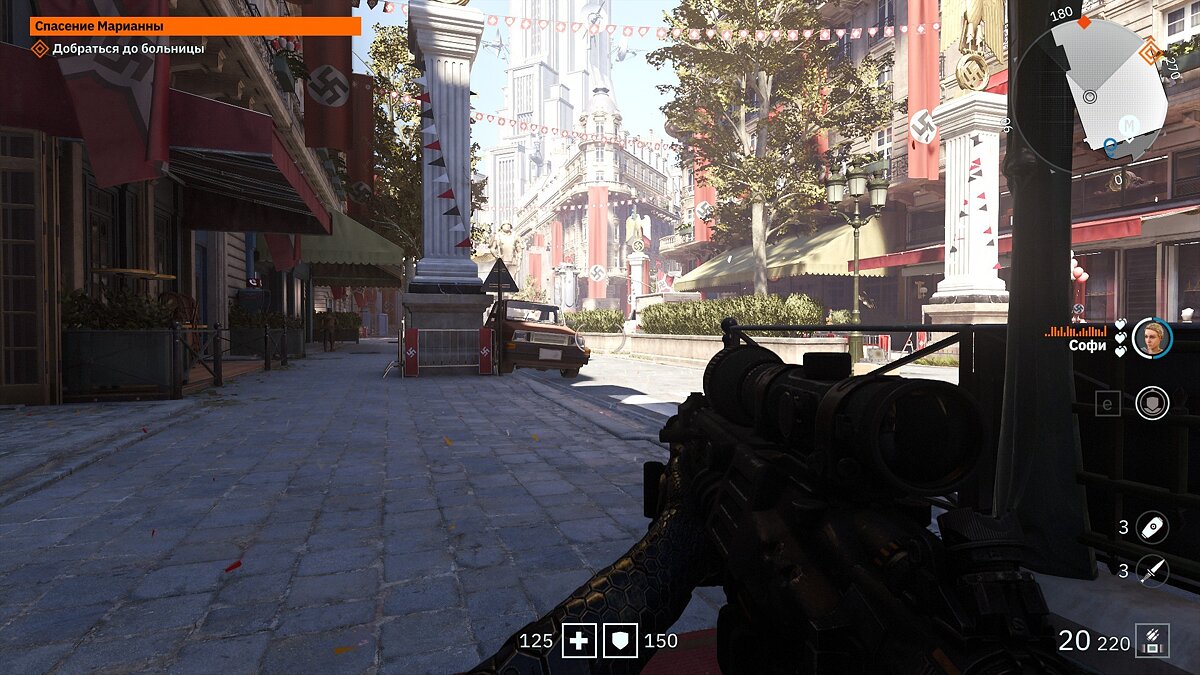
Wolfenstein: Youngblood тормозит. Низкий FPS. Просадки частоты кадров. Решение
При тормозах и низкой частоте кадров в Wolfenstein: Youngblood первым делом стоит снизить настройки графики. Разумеется, их много, поэтому прежде чем снижать все подряд, стоит узнать, как именно те или иные настройки влияют на производительность.
Разрешение экрана
Если кратко, то это количество точек, из которого складывается картинка игры. Чем больше разрешение, тем выше нагрузка на видеокарту. Впрочем, повышение нагрузки незначительное, поэтому снижать разрешение экрана следует только в самую последнюю очередь, когда все остальное уже не помогает.
Качество текстур
Как правило, этот параметр определяет разрешение файлов текстур. Снизить качество текстур следует в случае если видеокарта обладает небольшим запасом видеопамяти (меньше 4 ГБ) или если используется очень старый жесткий диск, скорость оборотов шпинделя у которого меньше 7200.
Качество моделей (иногда просто детализация)
Эта настройка определяет, какой набор 3D-моделей будет использоваться в игре. Чем выше качество, тем больше полигонов. Соответственно, высоко-полигональные модели требуют большей вычислительной мощности видеокарты (не путать с объемом видеопамяти!), а значит снижать этот параметр следует на видеокартах с низкой частотой ядра или памяти.
Тени
Бывают реализованы по-разному. В одних играх тени создаются динамически, то есть они просчитываются в реальном времени в каждую секунду игры. Такие динамические тени загружают и процессор, и видеокарту. В целях оптимизации разработчики часто отказываются от полноценного рендера и добавляют в игру пре-рендер теней. Они статичные, потому как по сути это просто текстуры, накрадывающиеся поверх основных текстур, а значит загружают они память, а не ядро видеокарты.
Нередко разработчики добавляют дополнительные настройки, связанные с тенями:
- Разрешение теней — определяет, насколько детальной будет тень, отбрасываемая объектом. Если в игре динамические тени, то загружает ядро видеокарты, а если используется заранее созданный рендер, то «ест» видеопамять.
- Мягкие тени — сглаживание неровностей на самих тенях, обычно эта опция дается вместе с динамическими тенями. Вне зависимости от типа теней нагружает видеокарту в реальном времени.
Сглаживание
Позволяет избавиться от некрасивых углов на краях объектов за счет использования специального алгоритма, суть которого обычно сводится к тому, чтобы генерировать сразу несколько изображений и сопоставлять их, высчитывая наиболее «гладкую» картинку. Существует много разных алгоритмов сглаживания, которые отличаются по уровню влияния на быстродействие Wolfenstein: Youngblood.
Например, MSAA работает «в лоб», создавая сразу 2, 4 или 8 рендеров, поэтому частота кадров снижается соответственно в 2, 4 или 8 раз. Такие алгоритмы как FXAA и TAA действуют немного иначе, добиваясь сглаженной картинки путем высчитывания исключительно краев и с помощью некоторых других ухищрений. Благодаря этому они не так сильно снижают производительность.
Освещение
Как и в случае со сглаживанием, существуют разные алгоритмы эффектов освещения: SSAO, HBAO, HDAO. Все они используют ресурсы видеокарты, но делают это по-разному в зависимости от самой видеокарты. Дело в том, что алгоритм HBAO продвигался в основном на видеокартах от Nvidia (линейка GeForce), поэтому лучше всего работает именно на «зеленых». HDAO же, наоборот, оптимизирован под видеокарты от AMD. SSAO — это наиболее простой тип освещения, он потребляет меньше всего ресурсов, поэтому в случае тормозов в Wolfenstein: Youngblood стоит переключиться него.
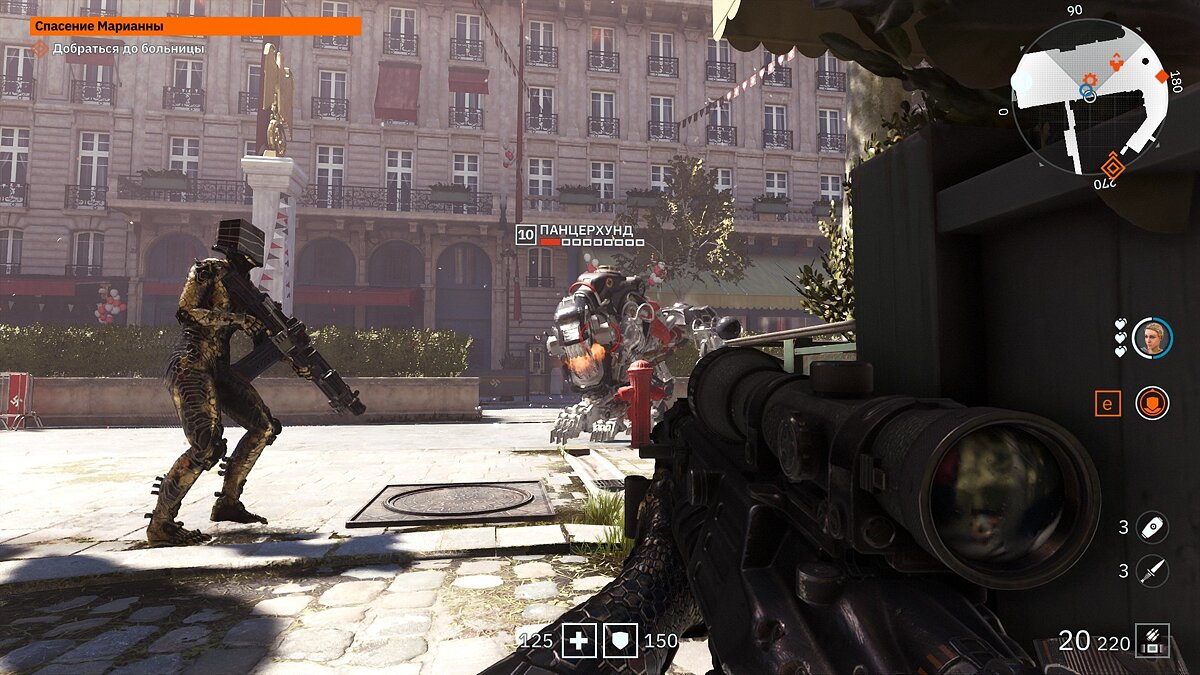
Что снижать в первую очередь?
Как правило, наибольшую нагрузку вызывают тени, сглаживание и эффекты освещения, так что лучше начать именно с них.
Часто геймерам самим приходится заниматься оптимизацией своих игр. Практически по всем крупным релизам есть различные соответствующие и форумы, где пользователи делятся своими способами повышения производительности. Также есть специальная программа под названием Advanced System Optimizer. Она сделана специально для тех, кто не хочет вручную вычищать компьютер от разных временных файлов, удалять ненужные записи реестра и редактировать список автозагрузки. Advanced System Optimizer сама сделает это, а также проанализирует компьютер, чтобы выявить, как можно улучшить производительность в приложениях и играх.
Wolfenstein: Youngblood лагает. Большая задержка при игре. Решение
Многие путают «тормоза» с «лагами», но эти проблемы имеют совершенно разные причины. Wolfenstein: Youngblood тормозит, когда снижается частота кадров, с которой картинка выводится на монитор, и лагает, когда задержка при обращении к серверу или любому другому хосту слишком высокая.
Именно поэтому «лаги» могут быть только в сетевых играх. Причины разные: плохой сетевой код, физическая удаленность от серверов, загруженность сети, неправильно настроенный роутер, низкая скорость интернет-соединения. Впрочем, последнее бывает реже всего. В онлайн-играх общение клиента и сервера происходит путем обмена относительно короткими сообщениями, поэтому даже 10 Мб в секунду должно хватить за глаза.
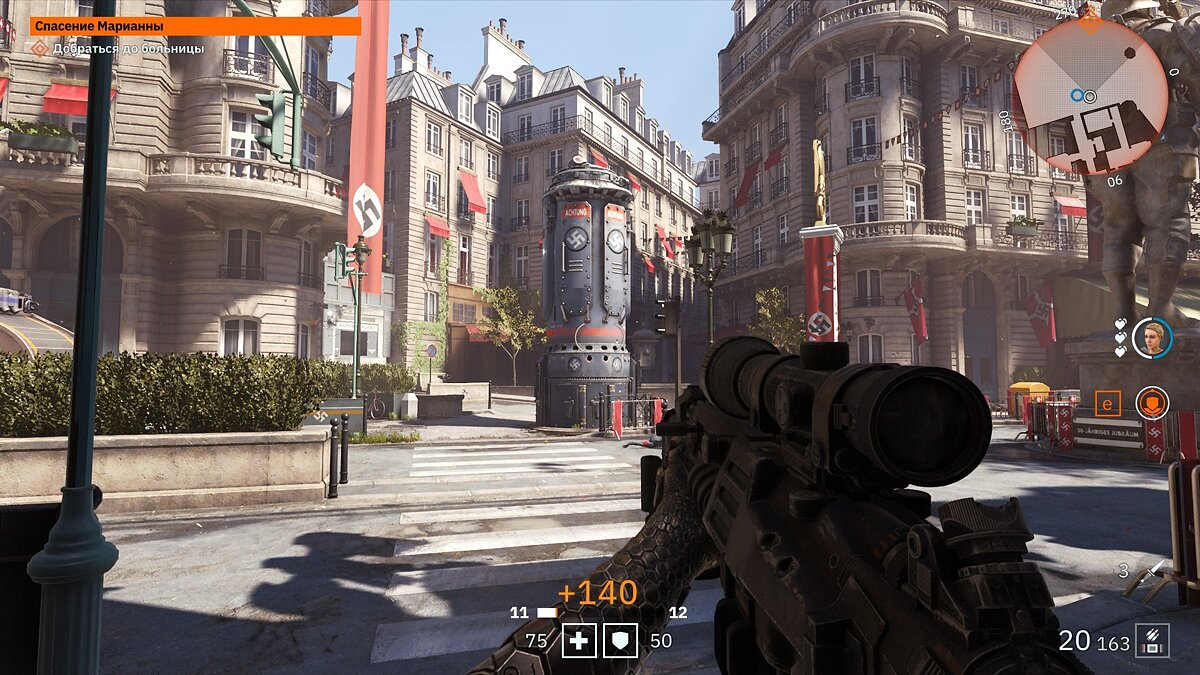
В Wolfenstein: Youngblood нет звука. Ничего не слышно. Решение
Wolfenstein: Youngblood работает, но почему-то не звучит — это еще одна проблема, с которой сталкиваются геймеры. Конечно, можно играть и так, но все-таки лучше разобраться, в чем дело.
Сначала нужно определить масштаб проблемы. Где именно нет звука — только в игре или вообще на компьютере? Если только в игре, то, возможно, это обусловлено тем, что звуковая карта очень старая и не поддерживает DirectX. Если же звука нет вообще, то дело однозначно в настройке компьютера. Возможно, неправильно установлены драйвера звуковой карты, а может быть звука нет из-за какой-то специфической ошибки нашей любимой ОС Windows.
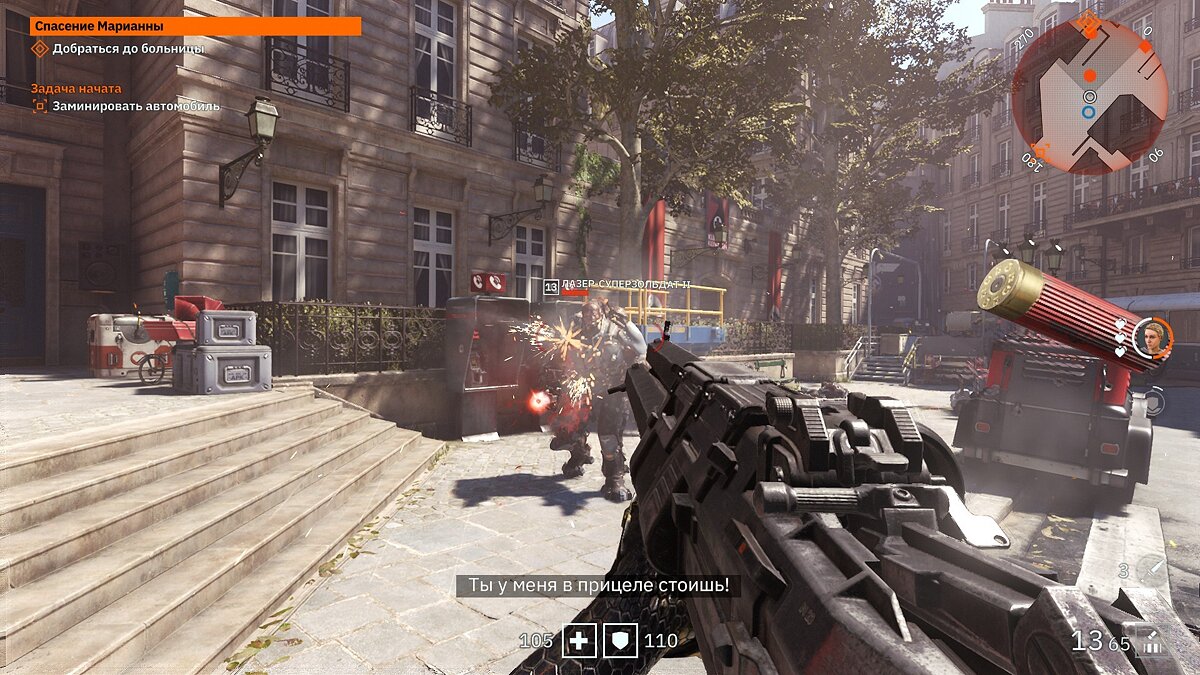
Wolfenstein: Youngblood, скачанная с торрента, не работает. Решение
Если дистрибутив игры был загружен через торрент, то никаких гарантий работы быть в принципе не может. Торренты и репаки практически никогда не обновляются через официальные приложения и не работают по сети, потому что по ходу взлома хакеры вырезают из игр все сетевые функции, которые часто используются для проверки лицензии.
Такие версии игр использовать не просто неудобно, а даже опасно, ведь очень часто в них изменены многие файлы. Например, для обхода защиты пираты модифицируют EXE-файл. При этом никто не знает, что они еще с ним делают. Быть может, они встраивают самоисполняющееся программное обеспечение. Например, майнер, который при первом запуске игры встроится в систему и будет использовать ее ресурсы для обеспечения благосостояния хакеров. Или вирус, дающий доступ к компьютеру третьим лицам. Тут никаких гарантий нет и быть не может.
К тому же использование пиратских версий — это, по мнению нашего издания, воровство. Разработчики потратили много времени на создание игры, вкладывали свои собственные средства в надежде на то, что их детище окупится. А каждый труд должен быть оплачен. Поэтому при возникновении каких-либо проблем с играми, скачанными с торрентов или же взломанных с помощью тех или иных средств, следует сразу же удалить «пиратку», почистить компьютер при помощи антивируса и приобрести лицензионную копию игры. Это не только убережет от сомнительного ПО, но и позволит скачивать обновления для игры и получать официальную поддержку от ее создателей.
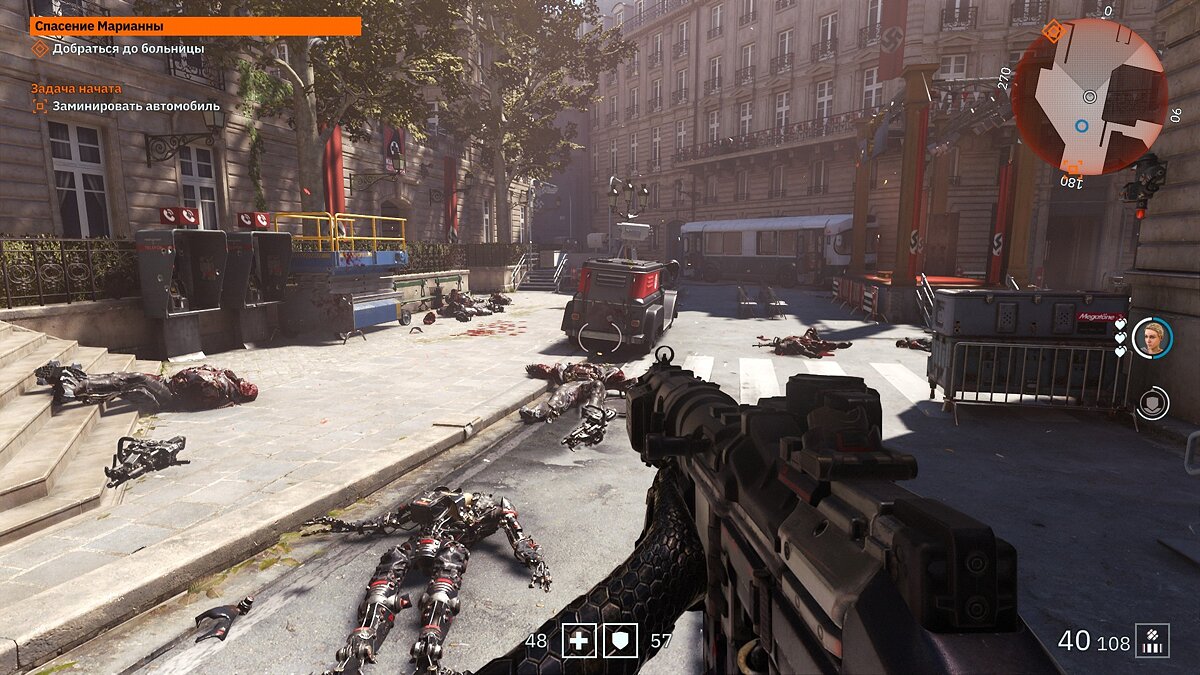
Wolfenstein: Youngblood выдает ошибку об отсутствии DLL-файла. Решение
Как правило, проблемы, связанные с отсутствием DLL-библиотек, возникают при запуске Wolfenstein: Youngblood, однако иногда игра может обращаться к определенным DLL в процессе и, не найдя их, вылетать самым наглым образом.
Чтобы исправить эту ошибку, нужно найти необходимую библиотеку DLL и установить ее в систему. Проще всего сделать это с помощью программы DLL-fixer, которая сканирует систему и помогает быстро найти недостающие библиотеки.
Если ваша проблема оказалась более специфической или же способ, изложенный в данной статье, не помог, то вы можете спросить у других пользователей в нашей рубрике.
Другие гайды
- Лучшие модификации оружия в Wolfenstein: Youngblood
- Пираты взломали Wolfenstein: Youngblood — на это ушло 3 недели
- В Wolfenstein: Youngblood нашли крутую пасхалку на Dishonored
